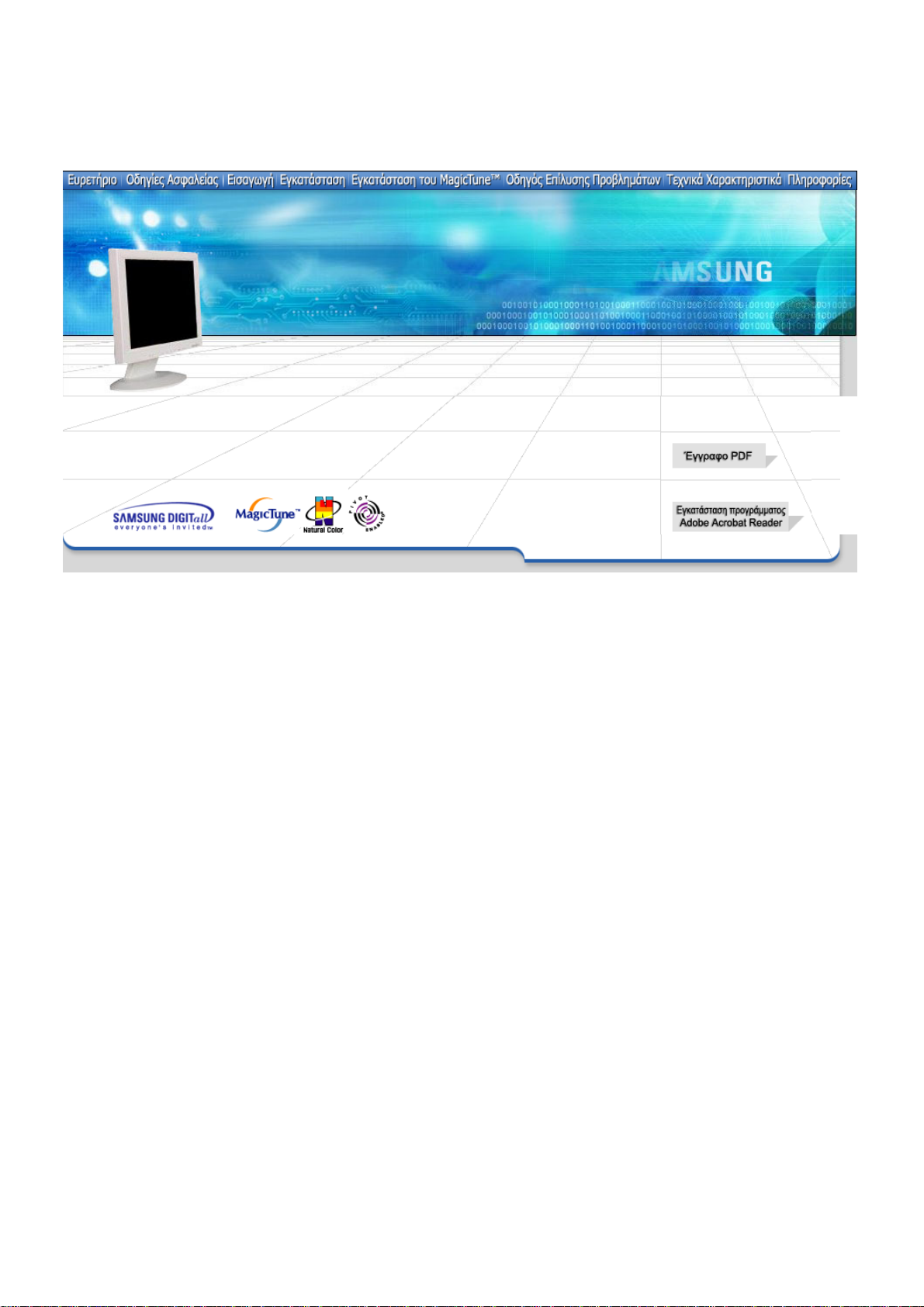
SyncMaster 173P/193P

Κύρια σελίδα > Ευρετήριο
Κύρια σελίδα Εγκατάσταση του MagicTune
Οδηγίες Ασφαλείας Οδηγός Επίλυσης Προβληµάτων
Σύµβολα Κατάλογος ελέγχου
Τροφοδοσία Ερωτήσεις και απαντήσεις
Εγκατάσταση Έλεγχος λειτουργίας αυτοελέγχου
Καθαρισµός
Λοιπά
Εισαγωγή Τεχνικά Χαρακτηριστικά
Περιεχόµενα συσκευασίας Γενικά τεχνικά χαρακτηριστικά
Εµπρόσθια όψη Προεπιλεγµένες λειτουργίες χρονισµού
Πίσω όψη Λειτουργία εξοικονόµησης ενέργειας
Εγκατάσταση Πληροφορίες
Σύνδεση της οθόνης σας Συντήρηση
Εγκατάσταση του Οδηγού Οθόνης Ορολογία
Αυτόµατο Ρυθµίσεις
Μη Αυτόµατο Φυσικό χρώµα
Εγκατάσταση συµβατού µηχανισµού στήριξης
VESA
Για Καλύτερη Προβολή Οθόνης
∆ικαιούχοι
™
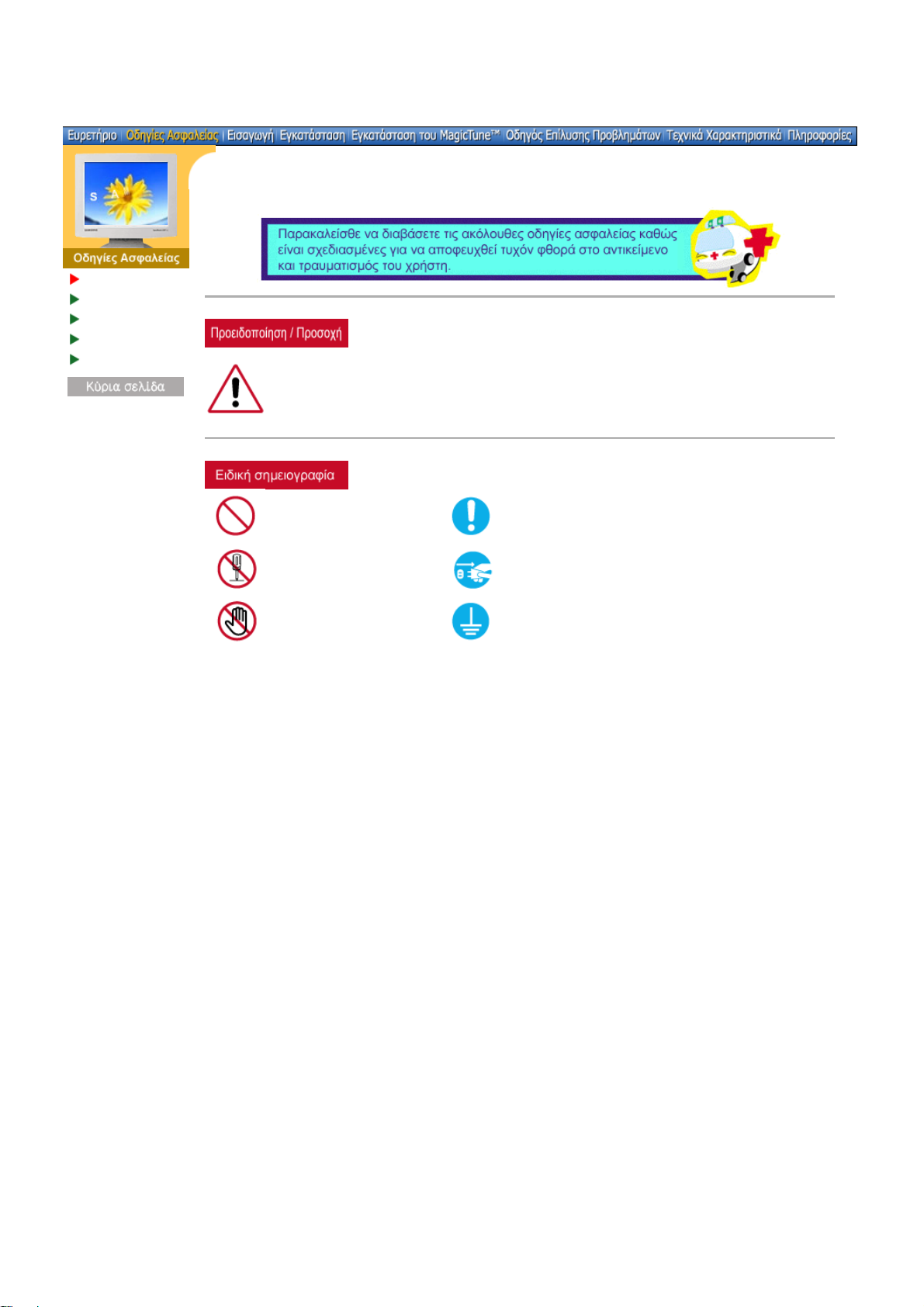
Σύµβολα
Α
Α
Α
Τροφοδοσία
Εγκατάσταση
Καθαρισµός
Λοιπά
Κύρια σελίδα > Οδηγίες Ασφαλείας > Σύµβολα
ν δεν ακολουθήσετε τις οδηγίες που έχουν αυτό το σύµβολο µπορεί να τραυµατιστείτε ή να
προκαλέσετε βλάβη στη συσκευή.
παγορεύεται
Μην το
αποσυναρµολογήσετε.
Ειναι σηµαντικό να το έχετε διαβάσει και κατανοήσει
σε κάθε περίπτωση
ποσυνδέστε το φις από την πρίζα
Μην αγγίζετε. Γείωση για την αποφυγή ηλεκτρικού σοκ.
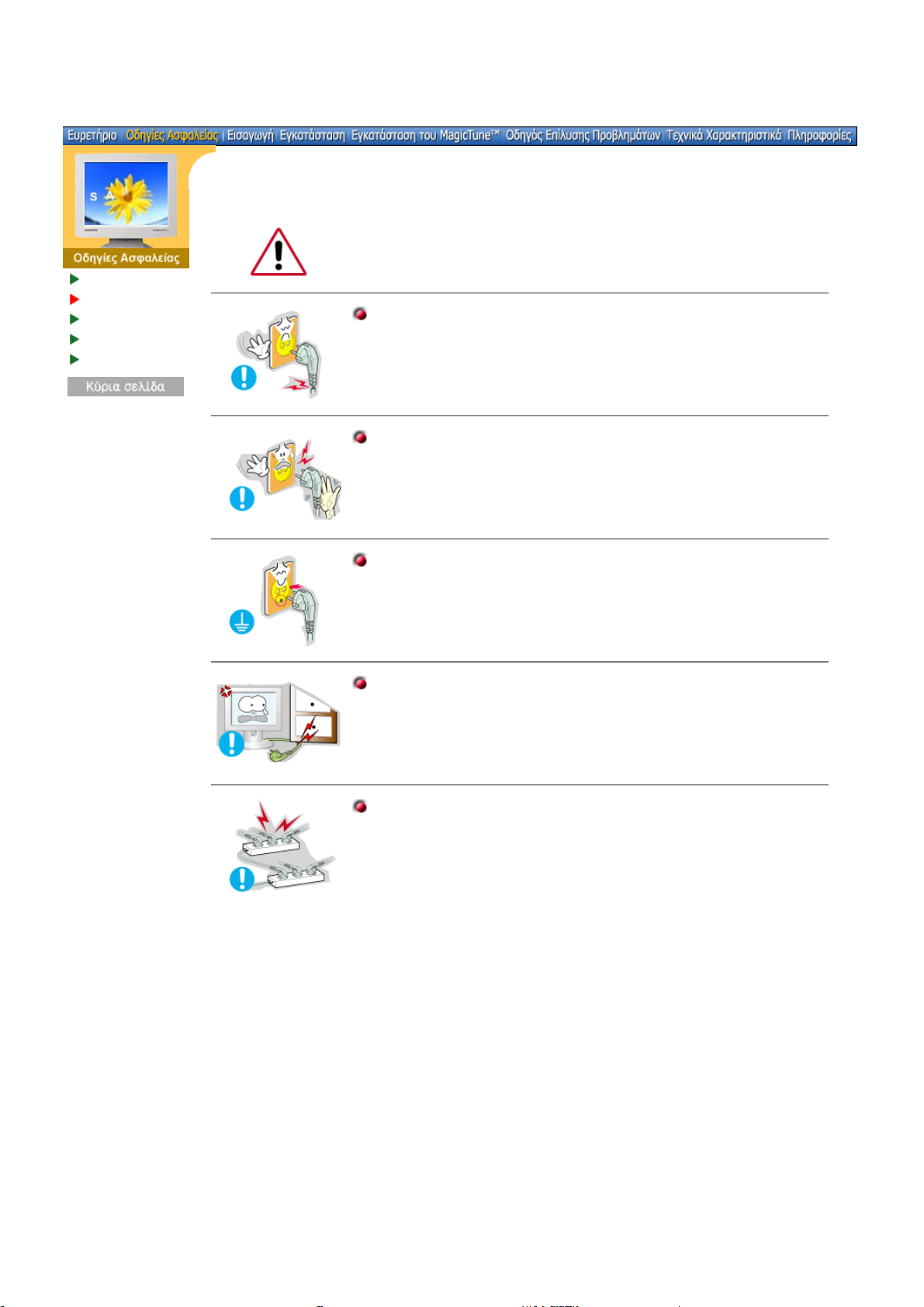
Σύµβολα
Τροφοδοσία
Εγκατάσταση
Καθαρισµός
Λοιπά
Κύρια σελίδα > Οδηγίες Ασφαλείας > Τροφοδοσία
Όταν δεν την χρησιµοποιείτε για παρατεταµένα χρονικά διαστήµατα,
ρυθµίστε τον υπολογιστή σας στη DPMS. Αν χρησιµοποιείτε προφύλαξη
οθόνης, ρυθµίστε την στην λειτουργία ενεργής οθόνης (active screen).
Μην χρησιµοποιείτε φθαρµένο ή χαλαρό φις.
z
Μπορεί να προκληθεί ηλεκτροπληξία ή πυρκαγιά.
Μην τραβήξτε το φις από το καλώδιο και µην ακουµπήστε το φις µε
βρεγµένα χέρια.
z
Μπορεί να προκληθεί ηλεκτροπληξία ή πυρκαγιά.
Χρησιµοποιείτε ένα σωστά γειωµένο φις και υποδοχέα.
z Μια λανθασµένη γείωση µπορεί να προκαλέσει ηλεκτροπληξία ή
βλάβη στη συσκευή.
Μην λυγίζετε υπερβολικά το φις και το καλώδιο ούτε να βάζετε
βαριά αντικείµενα πάνω τους, καθώς µπορεί να προκληθεί βλάβη.
z Αν το κάνετε µπορεί να προκληθεί ηλεκτροπληξία ή πυρκαγιά.
Μην συνδέετε πολλές µπαλαντέζες ή φις σε µια πρίζα.
z
Μπορεί να προκληθεί πυρκαγιά.
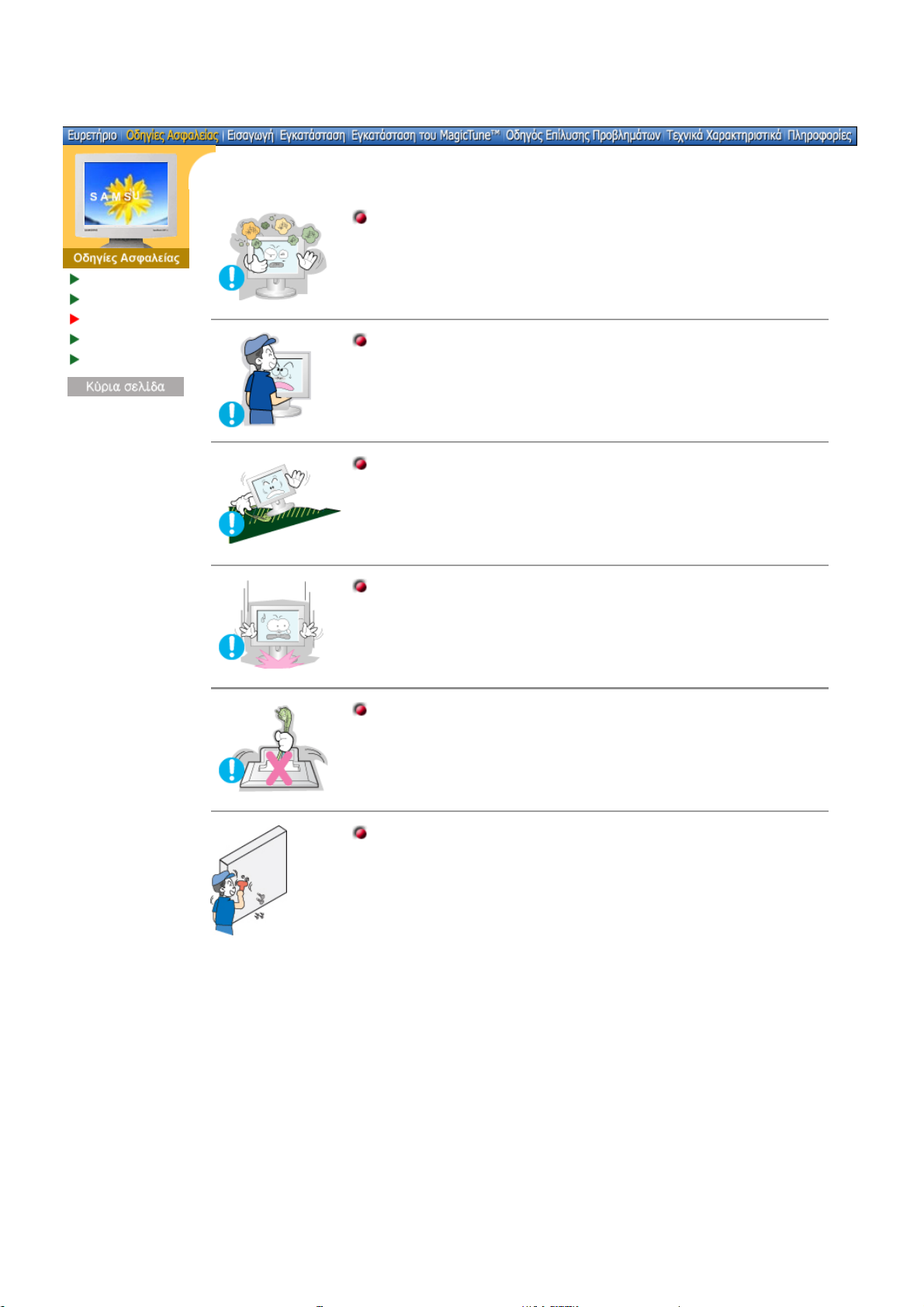
Σύµβολα
Τροφοδοσία
Εγκατάσταση
Καθαρισµός
Λοιπά
Κύρια σελίδα > Οδηγίες Ασφαλείας > Εγκατάσταση
Τοποθετήστε την οθόνη σας σε σηµείο µε χαµηλή υγρασία και την
ελάχιστη δυνατή σκόνη.
z
Μπορεί να προκληθεί ηλεκτροπληξία ή πυρκαγιά εντός της
οθόνης .
Μην ρίξτε κάτω την οθόνη όταν την µετακινείτε.
z
Μπορεί να προκληθεί βλάβη στο προϊόν ή τραυµατισµός.
Τοποθετήστε την οθόνη σε µια επίπεδη και σταθερή επιφάνεια.
z Η οθόνη µπορεί να προκαλέσει τραυµατισµό αν πέσει.
Αφήστε την οθόνη κάτω προσεκτικά.
z
Μπορεί να προκληθεί βλάβη ή να σπάσει.
Μην τοποθετείτε την οθόνη µε την πρόσοψη προς τα κάτω.
z
Μπορεί να πάθει βλάβη η επιφάνεια της οθόνης TFT-LCD.
Η εγκατάσταση επιτοίχιας βάσης πρέπει να γίνει από εξειδικευµένο
προσωπικό.
z
Η εγκατάσταση από µη ειδικευµένο προσωπικό µπορεί να
προκαλέσει τραυµατισµό.
z
Πάντα χρησιµοποιείτε τη συσκευή ανάρτησης που ορίζεται στο
εγχειρίδιο του κατασκευαστή.
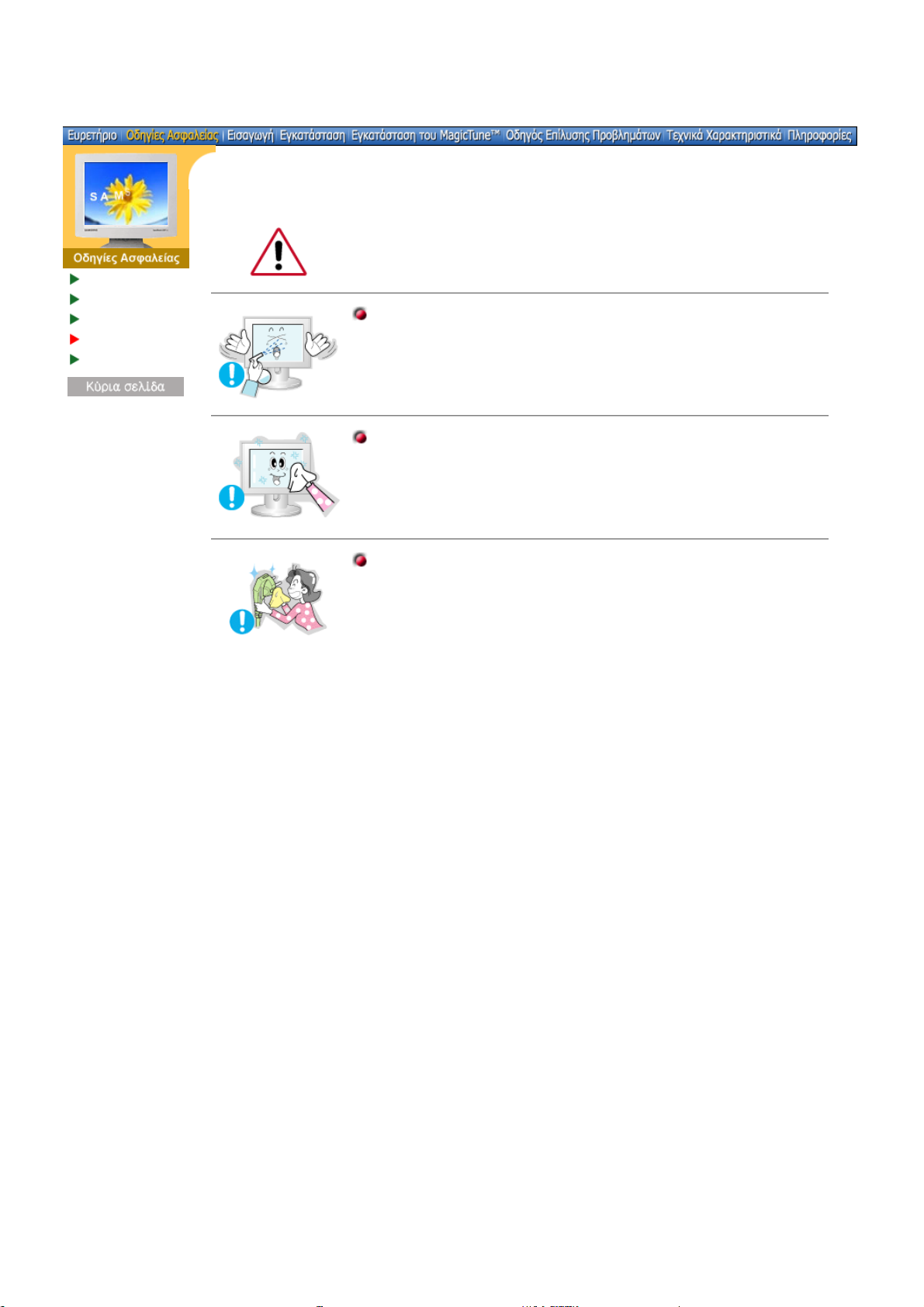
Σύµβολα
Τροφοδοσία
Εγκατάσταση
Καθαρισµός
Λοιπά
Κύρια σελίδα > Οδηγίες Ασφαλείας > Καθαρισµός
Για να καθαρίσετε το περίβληµα της οθόνης ή την επιφάνεια της οθόνης TFTLCD, σκουπίστε την µε ένα νωπό και απαλό ύφασµα.
Μην ψεκάζετε απορρυπαντικό απευθείας επάνω στη οθόνη.
z
Μπορεί να προκληθεί βλάβη, ηλεκτροπληξία ή πυρκαγιά.
Χρησιµοποιήστε το συνιστώµενο απορρυπαντικό µε ένα µαλακό
πανί.
Αν ο ακροδέκτης µεταξύ του φις και της ακίδας είναι σκονισµένος ή
λερωµένος, καθαρίστε τον καλά µε ένα στεγνό πανί.
z
Ένας λερωµένος ακροδέκτης µπορεί να προκαλέσει ηλεκτροπληξία
ή πυρκαγιά.
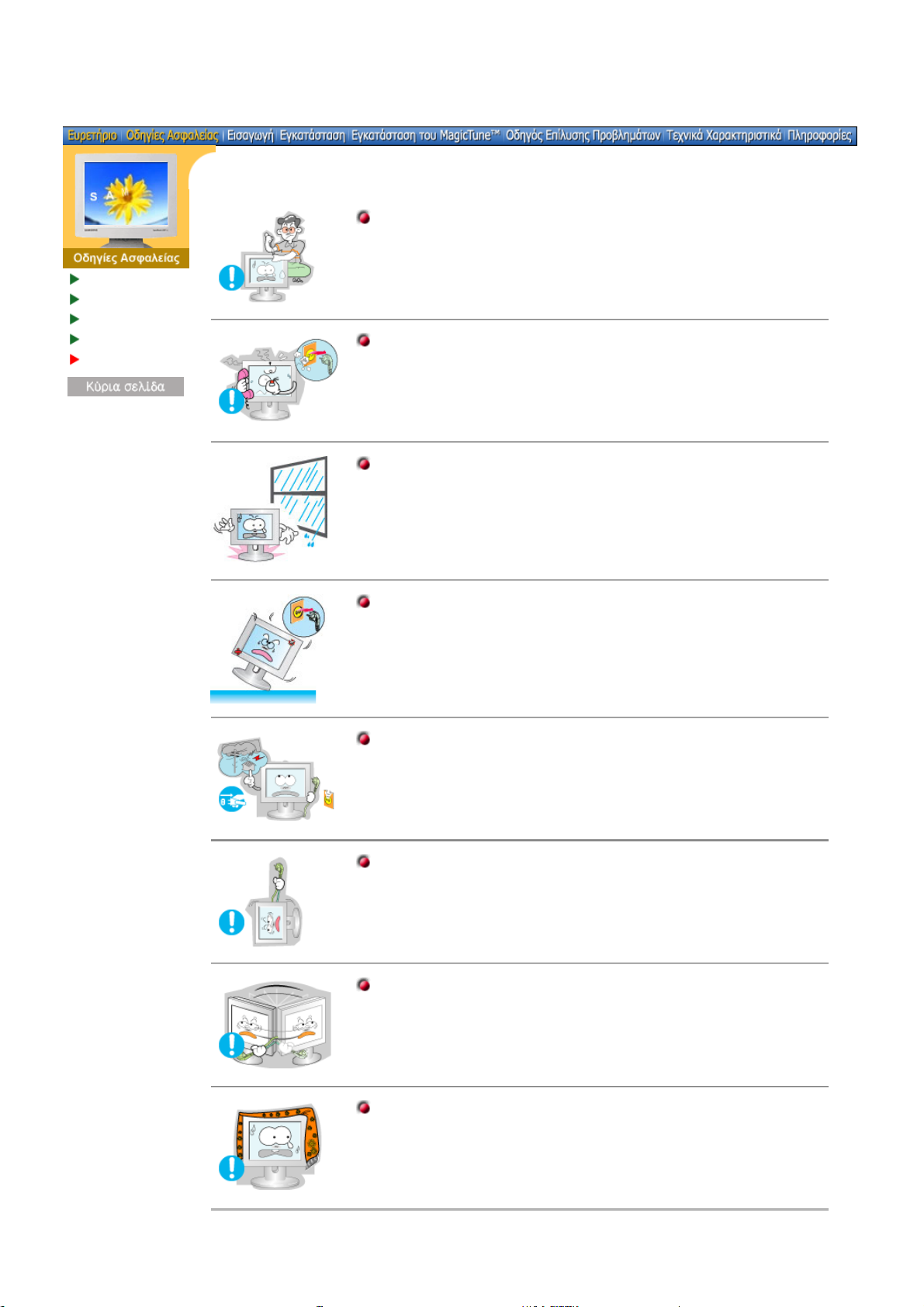
Σύµβολα
Τροφοδοσία
Εγκατάσταση
Καθαρισµός
Λοιπά
Κύρια σελίδα > Οδηγίες Ασφαλείας > Λοιπά
Μην αφαιρέστε το κάλυµµα (ή το πίσω µέρος). ∆εν υπάρχουν
εσωτερικά µέρη που µπορούν να επισκευαστούν από τον χρήστη.
z
Μπορεί να προκληθεί ηλεκτροπληξία ή πυρκαγιά.
z Αναθέστε το σέρβις σε εξειδικευµένο προσωπικό.
Αν η οθόνη σας δεν λειτουργεί κανονικά - πιο συγκεκριµένα, αν
κάνει ασυνήθιστους ήχους ή έχει κάποια περίεργη οσµή αποσυνδέστε την αµέσως από την πρίζα και επικοινωνήστε µε έναν
εξουσιοδοτηµένο αντιπρόσωπο ή σέρβις.
z Μπορεί να προκληθεί ηλεκτροπληξία ή πυρκαγιά.
Μην τοποθετείτε την οθόνη σε σηµεία όπου µπορεί να βραχεί ή να
εκτεθεί σε υγρασία.
z
Αυτό µπορεί να προκαλέσει δυσλειτουργία, ηλεκτροπληξία ή
πυρκαγιά.
z
Αποφύγετε τη λειτουργία της οθόνης κοντά σε νερό ή σε εξωτερικό
χώρο όπου µπορεί να εκτεθεί σε χιόνι ή βροχή.
Αν πέσει η οθόνη ή φθαρεί το περίβληµα, σβήστε την οθόνη και
βγάλτε την από την πρίζα.
z
Η οθόνη µπορεί να παρουσιάσει δυσλειτουργία, προκαλώντας
ηλεκτροπληξία ή πυρκαγιά.
z Στη συνέχεια επικοινωνήστε µε το Σέρβις.
Αποσυνδέστε την οθόνη από την παροχή ρεύµατος σε περίπτωση
καταιγίδας και µην αφήνετε την οθόνη αχρησιµοποίητη για µεγάλο
διάστηµα.
z
Η οθόνη µπορεί να παρουσιάσει δυσλειτουργία, προκαλώντας
ηλεκτροπληξία ή πυρκαγιά.
Μην προσπαθήστε να κινήστε την οθόνη τραβώντας το καλώδιο ή
το καλώδιο σήµατος.
z Μπορεί να προκληθεί διακοπή της λειτουργίας, ηλεκτροπληξία ή
πυρκαγιά λόγω ζηµιάς στο καλώδιο.
Μην κινείτε την οθόνη δεξιά ή αριστερά τραβώντας µόνο το
καλώδιο ή το καλώδιο σήµατος.
z
Μπορεί να προκληθεί διακοπή της λειτουργίας, ηλεκτροπληξία ή
πυρκαγιά λόγω ζηµιάς στο καλώδιο.
Μην καλύπτετε τις οπές αερισµού του περιβλήµατος της οθόνης.
z
Ο κακός αερισµός µπορεί να προκαλέσει διακοπή της λειτουργίας
ή πυρκαγιά.
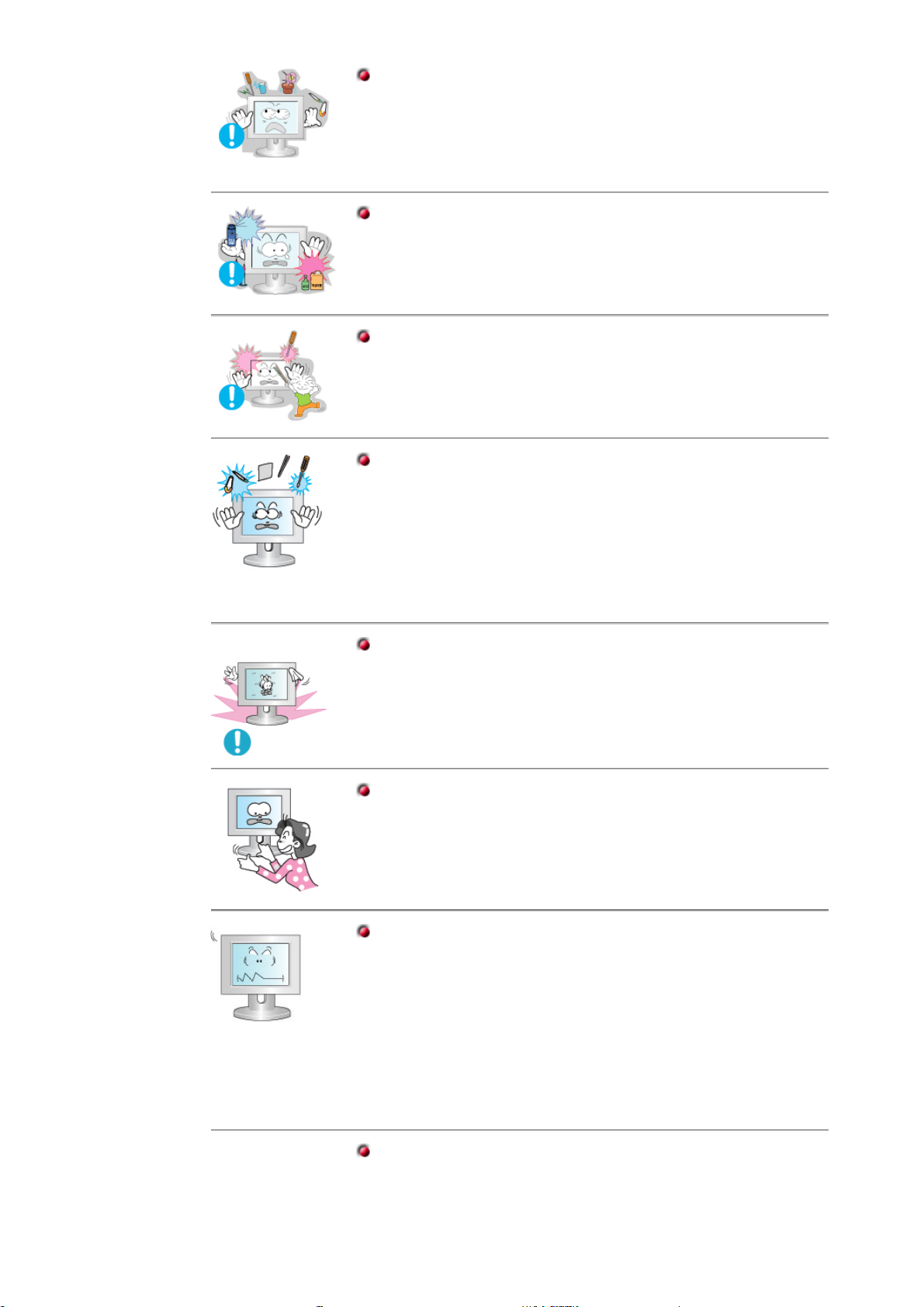
Μην τοποθετείτε δοχεία µε νερό, χηµικά προϊόντα ή µεταλλικά
αντικείµενα επάνω στην οθόνη.
z
Αυτό µπορεί να προκαλέσει δυσλειτουργία, ηλεκτροπληξία ή
πυρκαγιά.
z
Σε περίπτωση εισόδου ξένου σώµατος στην οθόνη, αποσυνδέστε
την από την παροχή ρεύµατος
και επικοινωνήστε µε το Σέρβις
.
Μην χρησιµοποιήτε και µην αποθηκεύετε εύφλεκτες ουσίες κοντά
στην οθόνη.
z
Μπορεί να προκληθεί έκρηξη ή πυρκαγιά.
Ποτέ µην εισάγετε µεταλλικά αντικείµενα στις εσοχές της οθόνης.
z
Μπορεί να προκληθεί ηλεκτροπληξία, πυρκαγιά ή τραυµατισµός.
Μην εισάγετε µεταλλικά αντικείµενα όπως σκεύη, κοµµάτια από
σύρµα ή εύφλεκτα αντικείµενα, όπως χαρτί ή σπίρτα, στα σηµεία
εξαερισµού ή τις θύρες ακουστικών ή τις θύρες εικόνας και ήχου
της οθόνης. Καλέστε αµέσως το Σέρβις σε περίπτωση εισόδου
ξένων αντικειµένων στην οθόνη.
z
Αυτό µπορεί να προκαλέσει δυσλειτουργία, ηλεκτροπληξία ή
πυρκαγιά.
z
Καλέστε αµέσως το Σέρβις σε περίπτωση εισόδου ξένων
αντικειµένων στην οθόνη.
Εάν η οθόνη σας είναι σταθερή για ένα εκτεταµένο χρονικό
διάστηµα, µπορεί να εµφανιστεί µια παγωµένη ή θαµπή εικόνα.
z
Αλλάξτε τον τρόπο λειτουργίας στην εξοικονόµηση ενέργειας ή
ορίστε µια κινούµενη εικόνα για την προφύλαξη της οθόνης όταν
δεν χρησιµοποιείτε την οθόνη για ένα εκτεταµένο χρονικό
διάστηµα.
Ρυθµίστε τη γωνία της βάσης µε προσοχή.
z
Μην βάζετε πολλή δύναµη ώστε να αποφύγετε πιθανή κλίση ή
πτώση της οθόνης που µπορεί να προκαλέσει τραυµατισµό.
z Προσοχή για τραυµατισµούς όταν τοποθετείτε τα χέρια σας µεταξύ
οθόνης και βάσης.
Ρυθµίστε την ανάλυση και συχνότητα στα κατάλληλα επίπεδα για
το µοντέλο.
z
Τα ακατάλληλα επίπεδα ανάλυσης και συχνότητας µπορούν να
προκαλέσουν προβλήµατα όρασης.
15" - 1024 x 768
17,18,19" - 1280 x 1024
17" Εύρος - 1280 X 768
21" - 1600 x 1200
24" - 1920 x 1200
Φυλάσσετε όλους τους προσαρµογείς ισχύος τον έναν µακριά από
τον άλλον.
z
Υπάρχει κίνδυνος πυρκαγιάς.
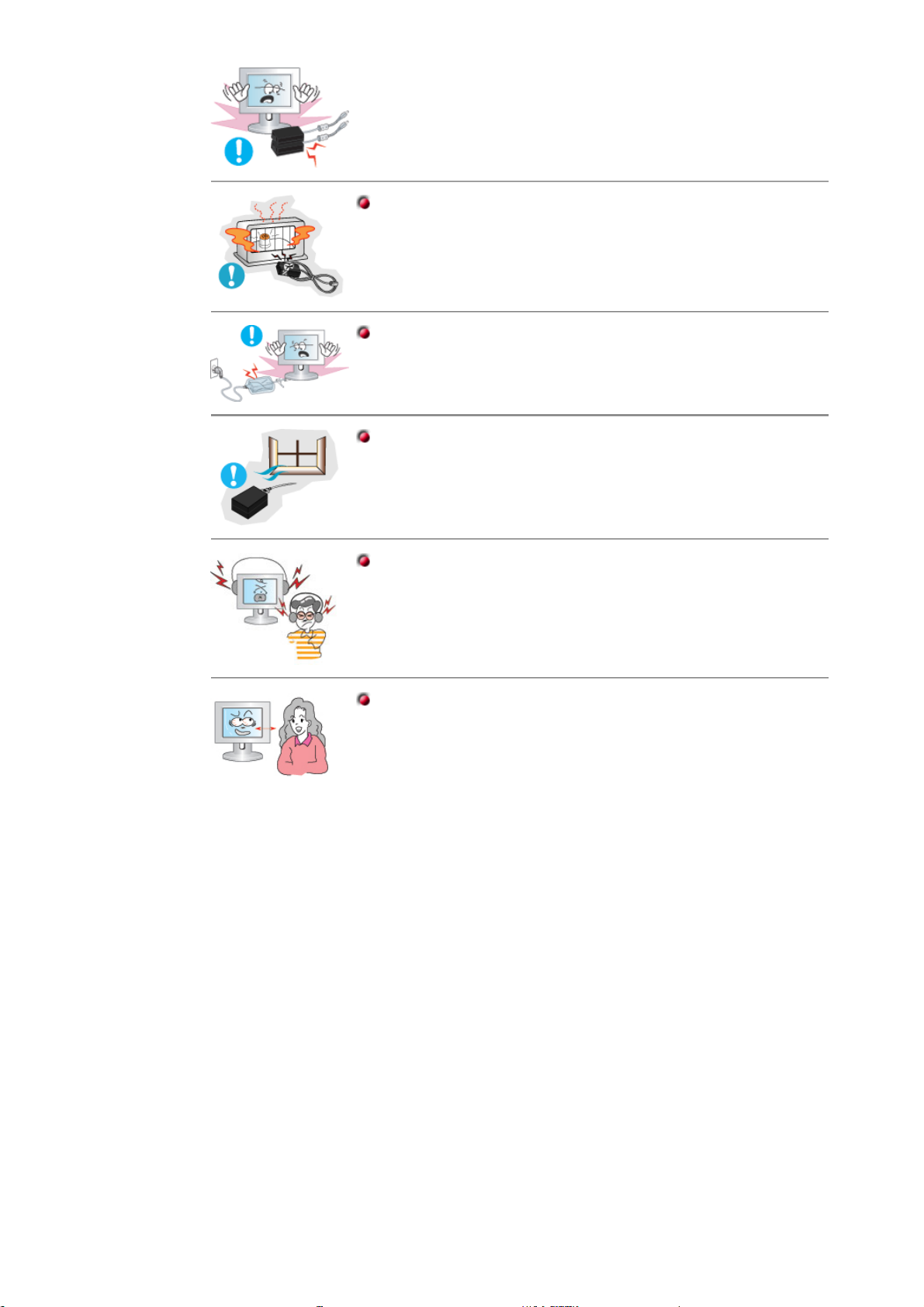
Φυλάσσετε τον προσαρµογέα ισχύος µακριά από άλλες πηγές
θερµότητας.
z
Υπάρχει κίνδυνος πυρκαγιάς.
Πριν από τη χρήση αφαιρέστε και πετάξτε το περίβληµα βινυλίου
από τον προσαρµογέα ισχύος.
z Υπάρχει κίνδυνος πυρκαγιάς.
Να φυλάσσετε πάντα τον προσαρµογέα σε µέρη µε καλό
εξαερισµό.
Ρυθµίστε τον ήχο στο κατάλληλο επίπεδο όταν χρησιµοποιείτε
ακουστικά.
z
Τα πολύ υψηλά επίπεδα ήχου µπορούν να προκαλέσουν
προβλήµατα ακοής.
Κρατάτε την απαραίτητη απόσταση από την οθόνη.
z
Μην κάθεστε πολύ κοντά στην οθόνη σε µόνιµη βάση για να
αποφύγετε προβλήµατα όρασης.
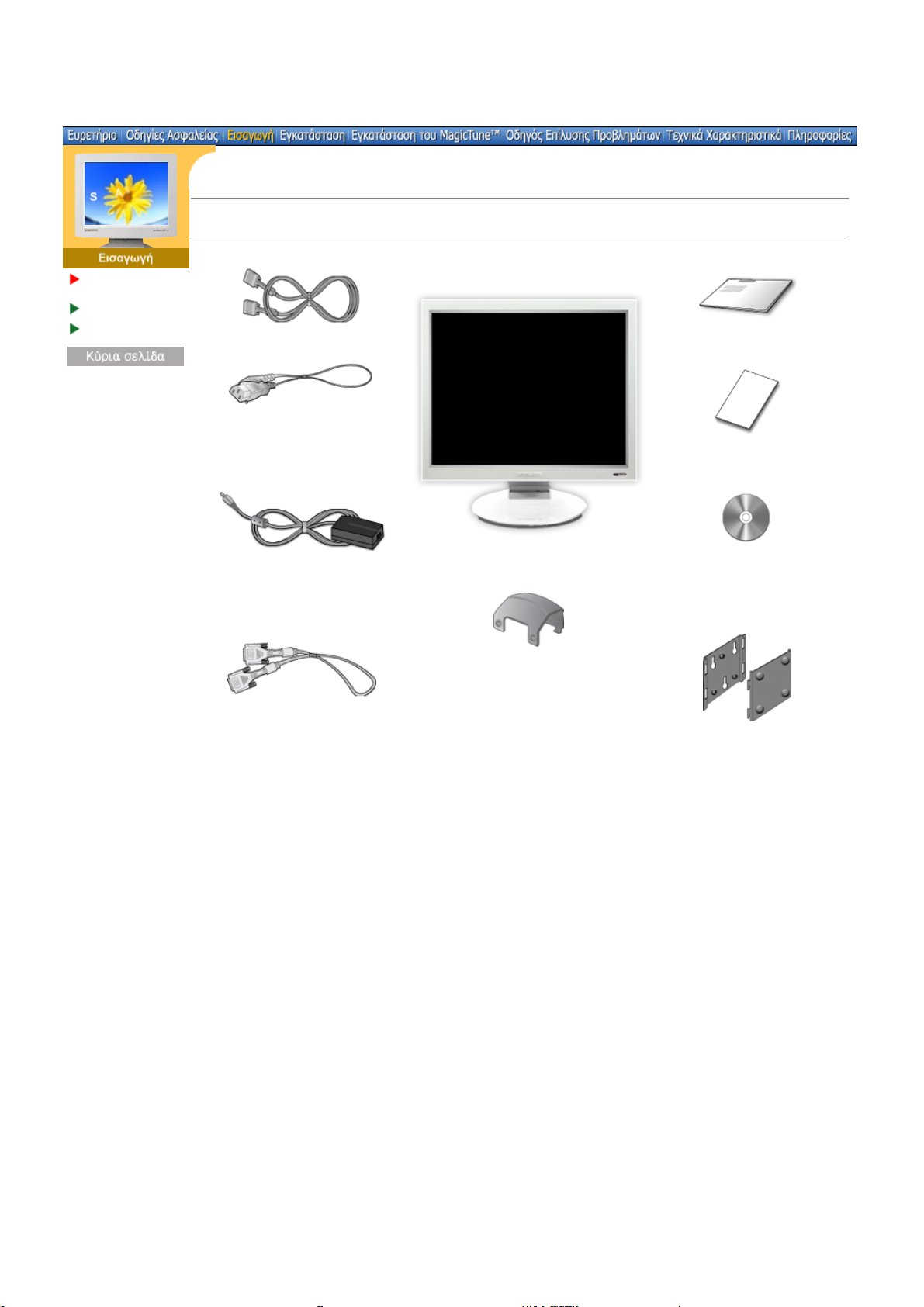
Κύρια σελίδα > Πληροφορίες > Περιεχόµενα συσκευασίας
Περιεχόµενα
συσκευασίας
Εµπρόσθια όψη
Πίσω όψη
Παρακαλείσθε να βεβαιωθείτε ότι τα ακόλουθα αντικείµενα εσωκλείονται µε την οθόνη σας. Αν λείπουν κάποια
αντικείµενα,
επικοινωνήστε µε τον εξουσιοδοτηµένο αντιπρόσωπο
..
Καλώδιο σήµατος Οδηγός γρήγορης εγκατάστασης
Καλώδιο τροφοδοσίας Κάρτα εγγύησης
(∆ε διατίθεται σε όλες τις
χώρες)
Προσαρµογέας συνεχούς ρεύµατος
Οθόνη και βάση
Οδηγός Χρήσης, Πρόγραµµα
Οδήγησης Οθόνης, λογισµικό
Φυσικού Χρώµατος, λογισµικό
MagicTune και δίσκος CD
εγκατάστασης λογισµικού
Pivot Pro
BRACKET
Καλώδιο DVI (Προαιρετικό) Βραχίονας Στερέωσης VESA
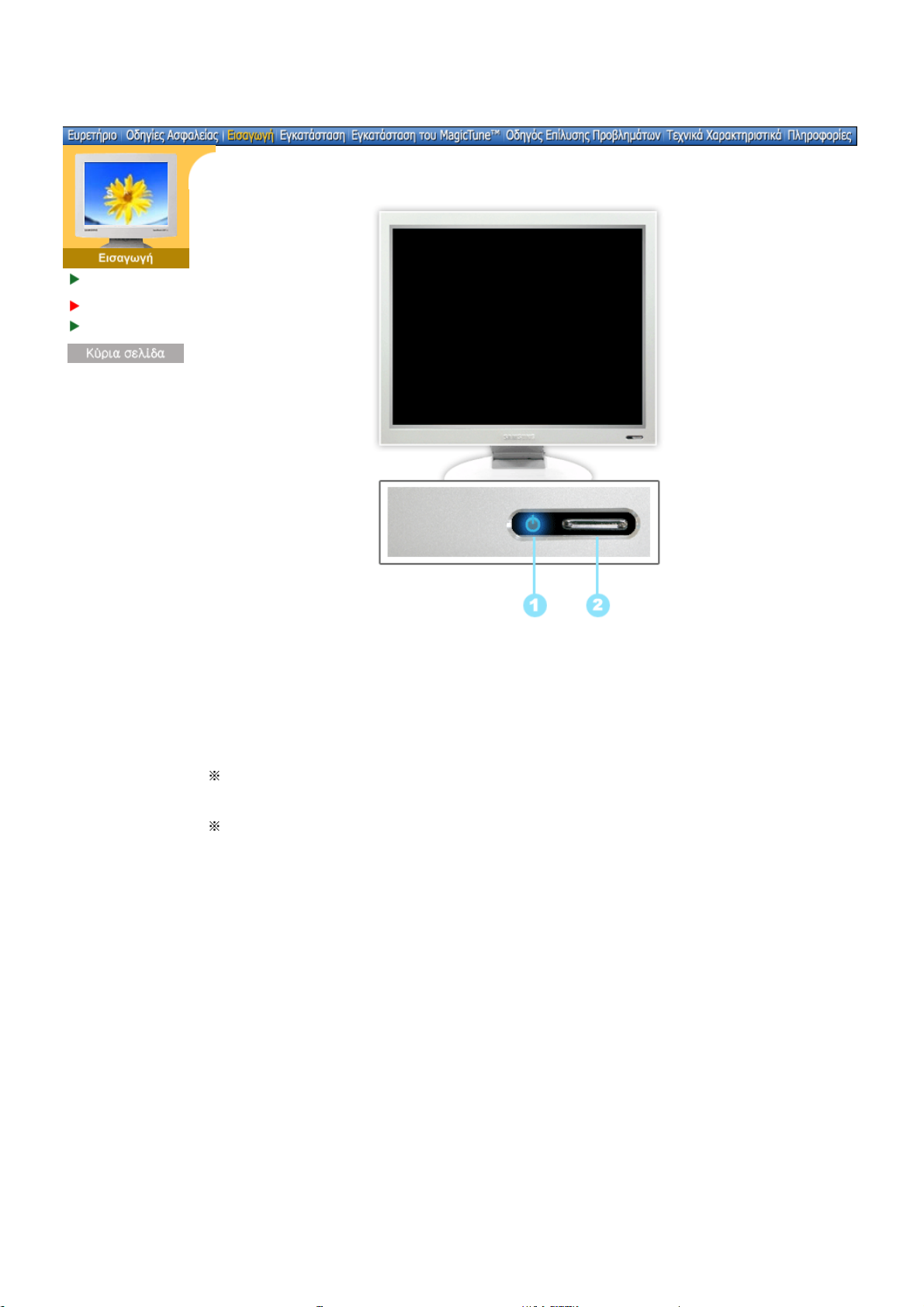
Περιεχόµενα
συσκευασίας
Εµπρόσθια όψη
Πίσω όψη
Κύρια σελίδα > Πληροφορίες > Εµπρόσθια όψη
1. ∆είκτης τροφοδοσίας Το φως ανάβει πράσινο κατά την κανονική λειτουργία και
αναβοσβήνει Μπλεµόλις η οθόνη αποθηκεύσει τις ρυθµίσεις σας.
2. Πλήκτρο τροφοδοσίας
(Power)
Χρησιµοποιήστε αυτό το πλήκτρο για να ανοίξετε και να κλείσετε
την οθόνη.
Χρησιµοποιήστε αυτό το κουµπί για τη λειτουργία αυτόµατης
ρύθµισης.
Χρησιµοποιήστε αυτό το κουµπί για να αλλάξετε την πηγή
εισόδου.
Αλλαγή πηγής εισόδου : Κρατήστε το πλήκτρο τροφοδοσίας (Power) πατηµένο για δύο
δευτερόλεπτα µέχρι να ακουστεί ένας χαρακτηριστικός ήχος (µπιπ) και έπειτα αφήστε το πλήκτρο,
για να αλλάξει η πηγή σήµατος εισόδου σε αναλογική ή ψηφιακή µορφή.
Αυτόµατη ρύθµιση : Κρατώντας το πλήκτρο τροφοδοσίας (Power) πατηµένο για τρία
δευτερόλεπτα, ενεργοποιείται η λειτουργία Αυτόµατης Ρύθµισης, αφού ακουστεί δύο φορές ο
χαρακτηριστικός ήχος (µπιπ).
Σηµείωση: Ανατρέξτε στηΛειτουργία εξοικονόµησης ενέργειας που περιγράφεται στο εγχειρίδιο
χρήσης για περισσότερες πληροφορίες που αφορούν τις λειτουργίες εξοικονόµησης
ενέργειας. Για την εξοικονόµηση ενέργειας, κλείστε την οθόνη όταν δεν τη χρειάζεστε ή
δεν τη χρησιµοποιείτε για µεγάλα χρονικά διαστήµατα.
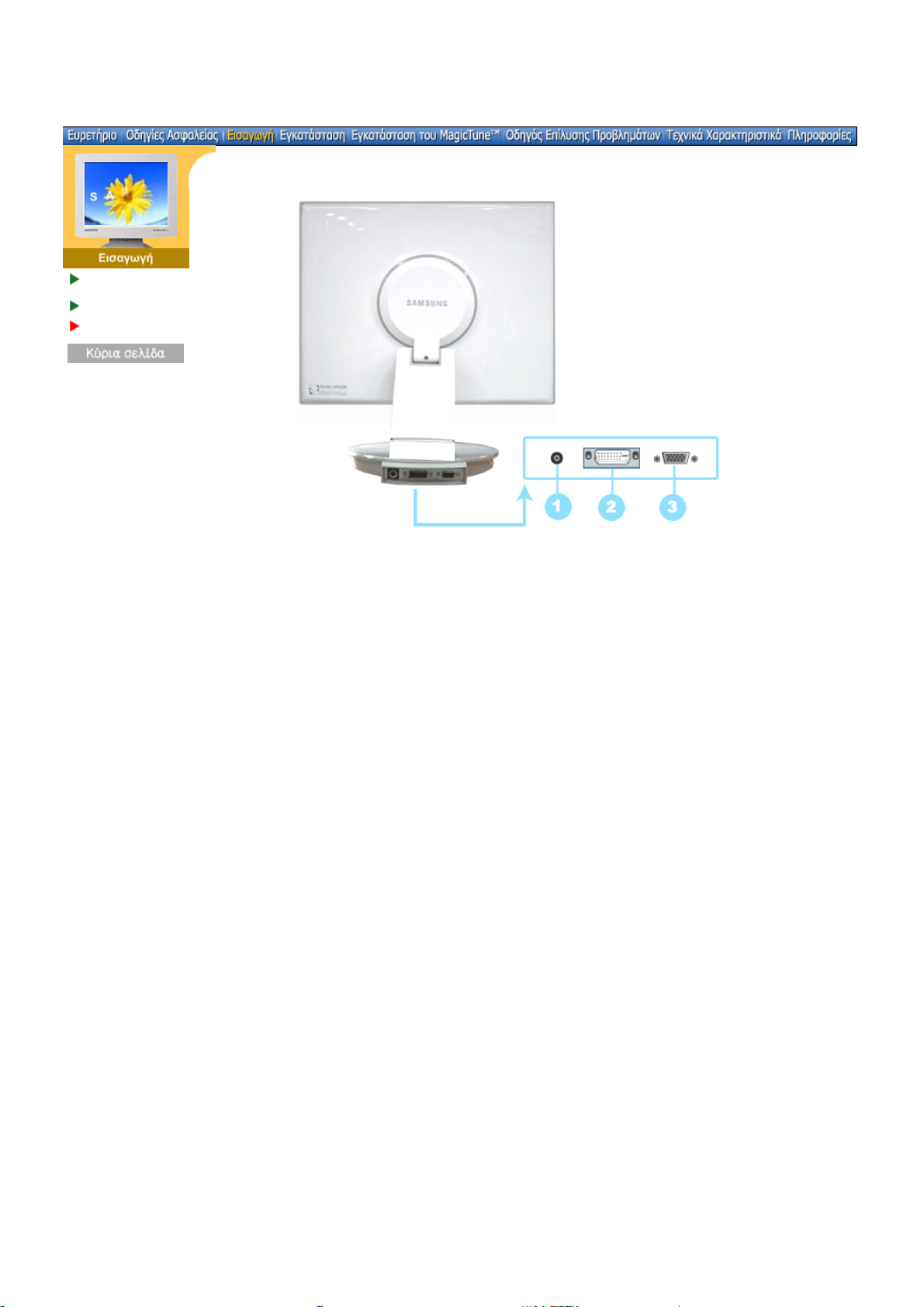
Περιεχόµενα
συσκευασίας
Εµπρόσθια όψη
Πίσω όψη
Κύρια σελίδα > Πληροφορίες > Πίσω όψη
(Η ρύθµιση παραµέτρων στο πίσω µέρος της οθόνης µπορεί να ποικίλλει από προϊόν σε
προϊόν.)
1. Θύρα τροφοδοσίας Συνδέστε το καλώδιο τροφοδοσίας της οθόνης σας στη θύρα τροφοδοσίας
στο πίσω µέρος της οθόνης.
2. Θύρα DVI Συνδέστε το Καλώδιο DVI στη Θύρα DVI στο πίσω τµήµα της Οθόνης σας.
3. Θύρα D-Sub Συνδέστε το καλώδιο σήµατος στον συζευκτήρα D-Sub15 ακροδεκτών στο
πίσω τµήµα της οθόνης σας.
Σηµείωση: Ανατρέξτε στην ενότητα Σύνδεση της οθόνης σας για περισσότερες πληροφορίες
αναφορικά µε τις συνδέσεις καλωδίων.
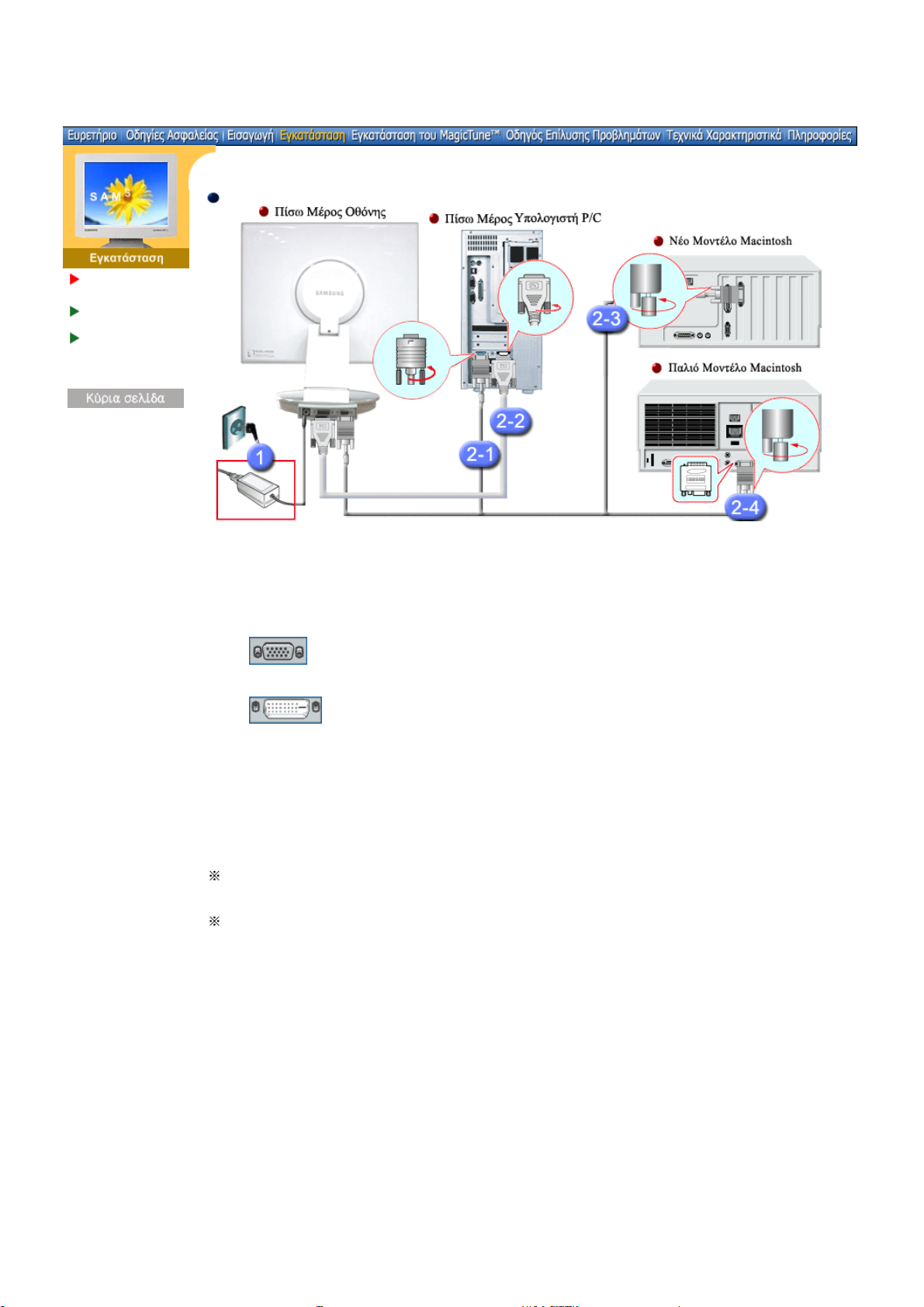
Σύνδεση της
ς
ς
ς
Α
σα
οθόνη
Εγκατάσταση του
Οδηγού
Εγκατάσταση
συµβατού
µηχανισµού
στήριξης VESA
Κύρια σελίδα > Εγκατάσταση > Σύνδεση της οθόνης σας
Εγκατάσταση - Γενικά
1. Συνδέστε το καλώδιο τροφοδοσίας της οθόνης σας στη θύρα τροφοδοσίας στο πίσω µέρος της
οθόνης.
Συνδέστε το καλώδιο τροφοδοσία
της οθόνης σε κάποια κοντινή πρίζα.
2. Σύνδεση µε Υπολογιστή.
2-1) Χρήση του (αναλογικού) ακροδέκτη D-Sub στην κάρτα video.
Συνδέστε το καλώδιο σήµατος στον συζευκτήρα D-Sub 15 ακροδεκτών στο πίσω τµήµα της
οθόνης σας.
2-2) Χρήση του (ψηφιακού) ακροδέκτη DVI στην κάρτα video.
Συνδέστε το Καλώδιο DVI στη Θύρα DVI στο πίσω τµήµα της Οθόνης σας.
2-3) Σύνδεση µε υπολογιστή Macintosh
Συνδέστε την οθόνη στον υπολογιστή Macintosh χρησιµοποιώντας το καλώδιο σύνδεσης D-
Sub.
2-4) Σε περίπτωση που πρόκειται για παλιό µοντέλο Macintosh, πρέπει να συνδέσετε την οθόνη
χρησιµοποιώντας ειδικό προσαρµογέα για Mac.
3.
νοίξτε την οθόνη και τον υπολογιστή Αν η οθόνη σας προβάλει κάποια εικόνα τότε η
εγκατάσταση έχει ολοκληρωθεί.
Ενδέχεται η οθόνη να µείνει κενή ανάλογα µε τον τύπο κάρτας video που χρησιµοποιείτε, εάν
συνδέσετε ταυτόχρονα τα καλώδια D-Sub και DVI σε έναν υπολογιστή.
Εάν έχετε συνδέσει σωστά την οθόνη σας χρησιµοποιώντας τον ακροδέκτη DVI και η οθόνη σας
είναι κενή ή έχει θολή εικόνα, ελέγξτε ότι η οθόνη σας έχει ρυθµιστεί σε κατάσταση αναλογικού
σήµατος. Πατήστε το κουµπί τροφοδοσίας (Πηγή) ώστε η οθόνη σας να ελέγξει δύο φορές την
πηγή του σήµατος εισόδου.
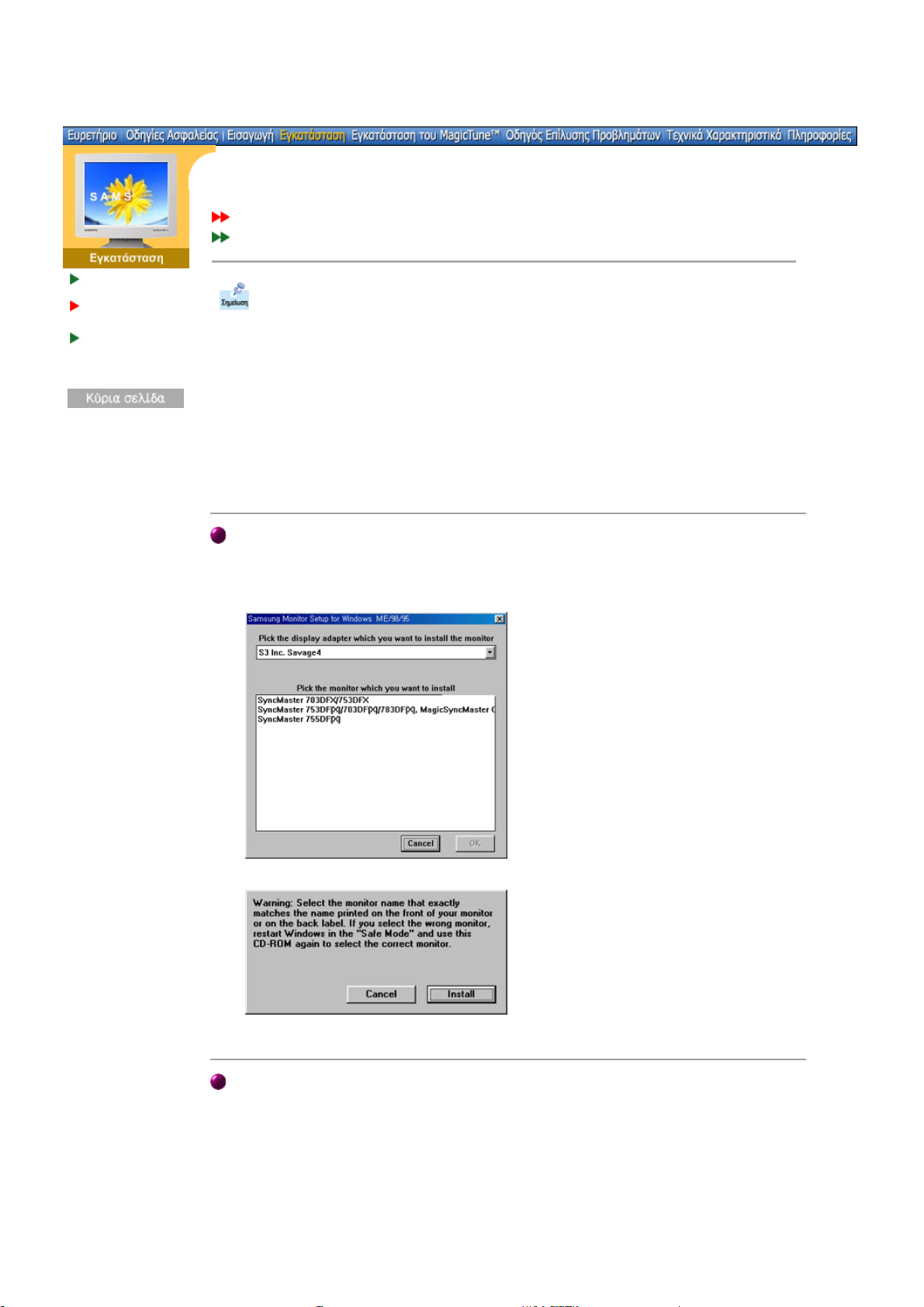
Σύνδεση της
Α
οθόνης σας
Εγκατάσταση
του Οδηγού
Εγκατάσταση
συµβατού
µηχανισµού
στήριξης VESA
Κύρια σελίδα > Εγκατάσταση > Εγκατάσταση του Οδηγού
υτόµατο
Μη Αυτόµατο
Όταν σας προτρέψει το λειτουργικό σύστηµα του οδηγού οθόνης, εισάγετε το
CD-ROM που εσωκλείεται µε αυτήν την οθόνη. Η εγκατάσταση του οδηγού
διαφέρει λίγο από λειτουργικό σύστηµα σε λειτουργικό σύστηµα. Ακολουθήστε
τις οδηγίες που αντιστοιχούν στο λειτουργικό σας σύστηµα.
Προετοιµάστε µια κενή δισκέτα και κατεβάστε το αρχείο του προγράµµατος οδηγού
από την τοποθεσία ιστού στο ∆ιαδίκτυο που φαίνεται εδώ.
z
Τοποθεσία ιστού στο
∆ιαδίκτυο:
http://www.samsung-monitor.com/ (Worldwide)
http://www.samsungusa.com/monitor/ (Η.Π.Α.)
http://www.sec.co.kr/monitor/ (Κορέα)
http://www.samsungmonitor.com.cn/ (Κίνα)
Για τα Windows ME
1. Εισάγετε το CD στη µονάδα CD -ROM.
2. Κάντε κλικ στο "Οδηγός Windows ME".
3. Επιλέξτε το µοντέλο της οθόνης σας από τον κατάλογο µοντέλων και κάντε κλικ στο
πλήκτρο "OK".
4. Κάντε κλικ στο πλήκτρο "Εγκατάσταση" στο παράθυρο "Προσοχή".
5. Η εγκατάσταση του οδηγού οθόνης έχει ολοκληρωθεί.
Windows XP/2000
1. Εισάγετε το CD στη µονάδα CD -ROM.
2. Κάντε κλικ στο "Οδηγός Windows XP/2000".
3. Επιλέξτε το µοντέλο της οθόνης σας από τον κατάλογο µοντέλων και κάντε κλικ στο
πλήκτρο "OK".
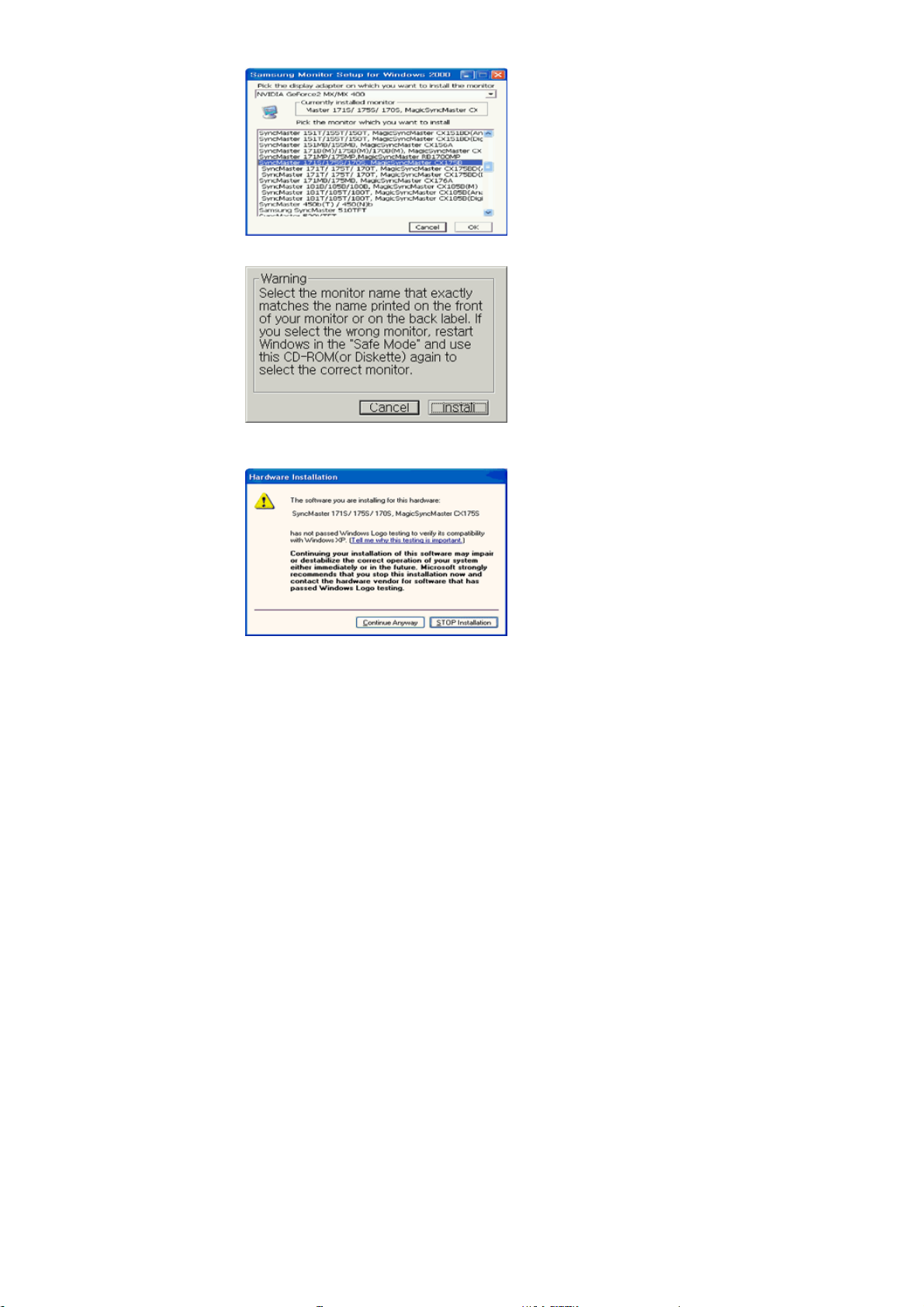
4. Κάντε κλικ στο πλήκτρο "Εγκατάσταση" στο παράθυρο "Προσοχή".
5. Αν µπορείτε να δείτε το ακόλουθο παράθυρο "Μήνυµα", κάντε κλικ στο πλήκτρο
"Συνέχεια Αναζήτησης". Έπειτα κάντε κλικ στο πλήκτρο "OK" .
Αυτός ο οδηγός οθόνης βρίσκεται υπό κατοχύρωση του λογότυπου MS, και η
εγκατάσταση αυτή δεν βλάπτει το σύστηµά σας. Ο κατοχυρωµένος οδηγός θα δηµοσιευτεί
στην Αρχική Σελίδα των Οθονών Samsung
http://www.samsung-monitor.com/
6. Η εγκατάσταση του οδηγού οθόνης έχει ολοκληρωθεί.
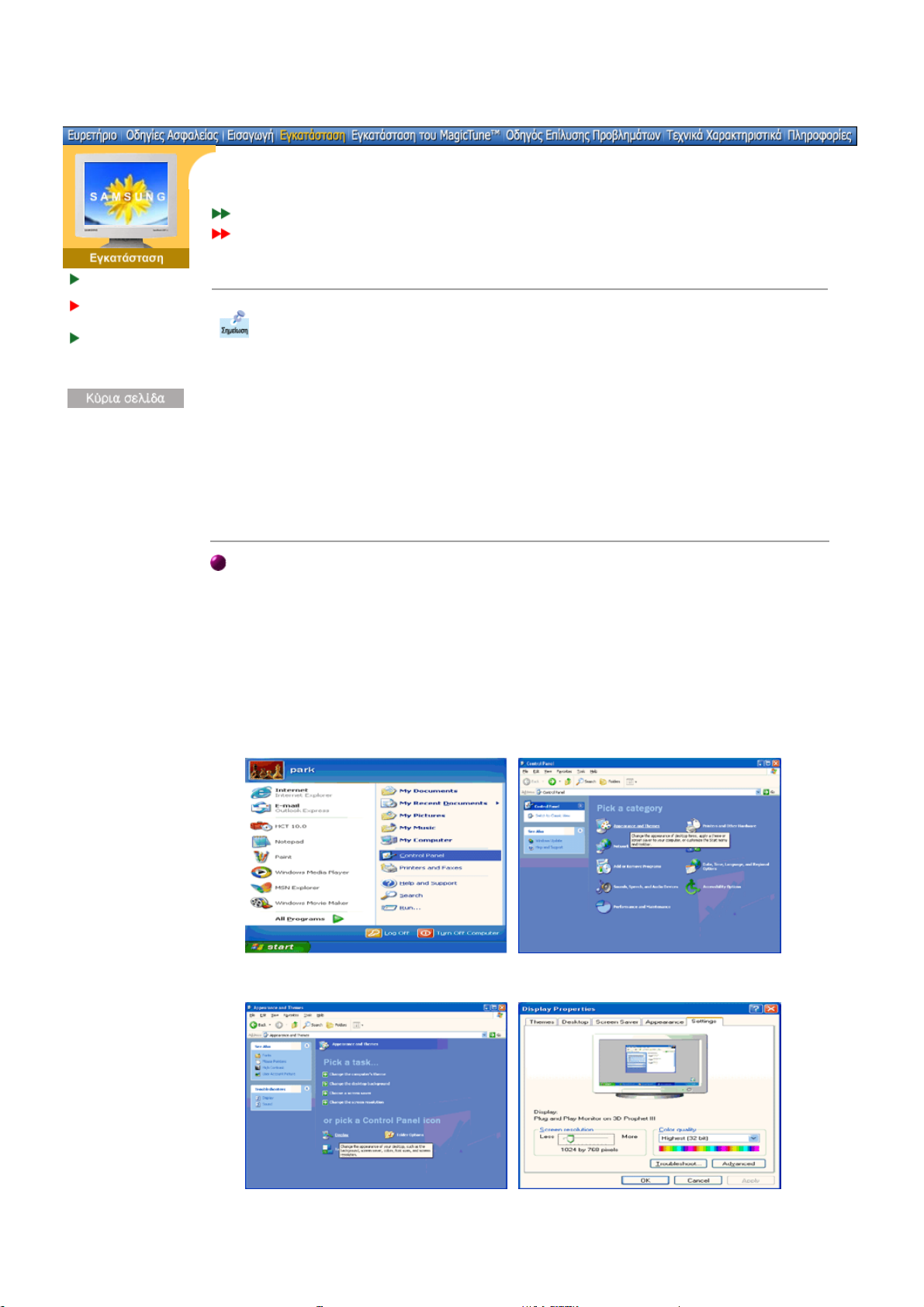
Σύνδεση της
οθόνης σας
Εγκατάσταση
του Οδηγού
Εγκατάσταση
συµβατού
µηχανισµού
στήριξης VESA
Αυτόµατο
Μη Αυτόµατο
Windows XP
Windows 2000
|
Windows Me
|
Windows NT
|
Όταν σας προτρέψει το λειτουργικό σύστηµα του οδηγού οθόνης, εισάγετε το CDROM που εσωκλείεται µε αυτήν την οθόνη. Η εγκατάσταση του οδηγού διαφέρει λίγο
από λειτουργικό σύστηµα σε λειτουργικό σύστηµα. Ακολουθήστε τις οδηγίες που
αντιστοιχούν στο λειτουργικό σας σύστηµα.
Προετοιµάστε µια κενή δισκέτα και κατεβάστε το αρχείο του προγράµµατος οδηγού από
την τοποθεσία ιστού στο ∆ιαδίκτυο που φαίνεται εδώ.
z
Τοποθεσία ιστού στο
∆ιαδίκτυο:
http://www.samsung-monitor.com/ (Worldwide)
http://www.samsungusa.com/monitor/ (Η.Π.Α.)
http://www.sec.co.kr/monitor/ (Κορέα)
http://www.samsungmonitor.com.cn/ (Κίνα)
Λειτουργικό Σύστηµα Microsoft® Windows® XP
Κύρια σελίδα > Εγκατάσταση > Εγκατάσταση του Οδηγού
Linux
|
1. Εισάγετε το CD στην µονάδα CD -ROM.
2. Κάντε κλικ "Έναρξη" —> "Πίνακας Ελέγχου" έπειτα κάντε κλικ στο εικονίδιο "Εµφάνιση και
Θέµατα".
3. Κάντε κλικ στο εικονίδιο "Προβολή" και επιλέξτε την καρτέλα "Ρυθµίσεις" έπειτα κάντε κλικ
στο "Για Προχωρηµένους...".
4. Κάντε κλικ στο πλήκτρο "Ιδιότητες" στην καρτέλα "Οθόνη" και επιλέξτε την καρτέλα
"Οδηγός".
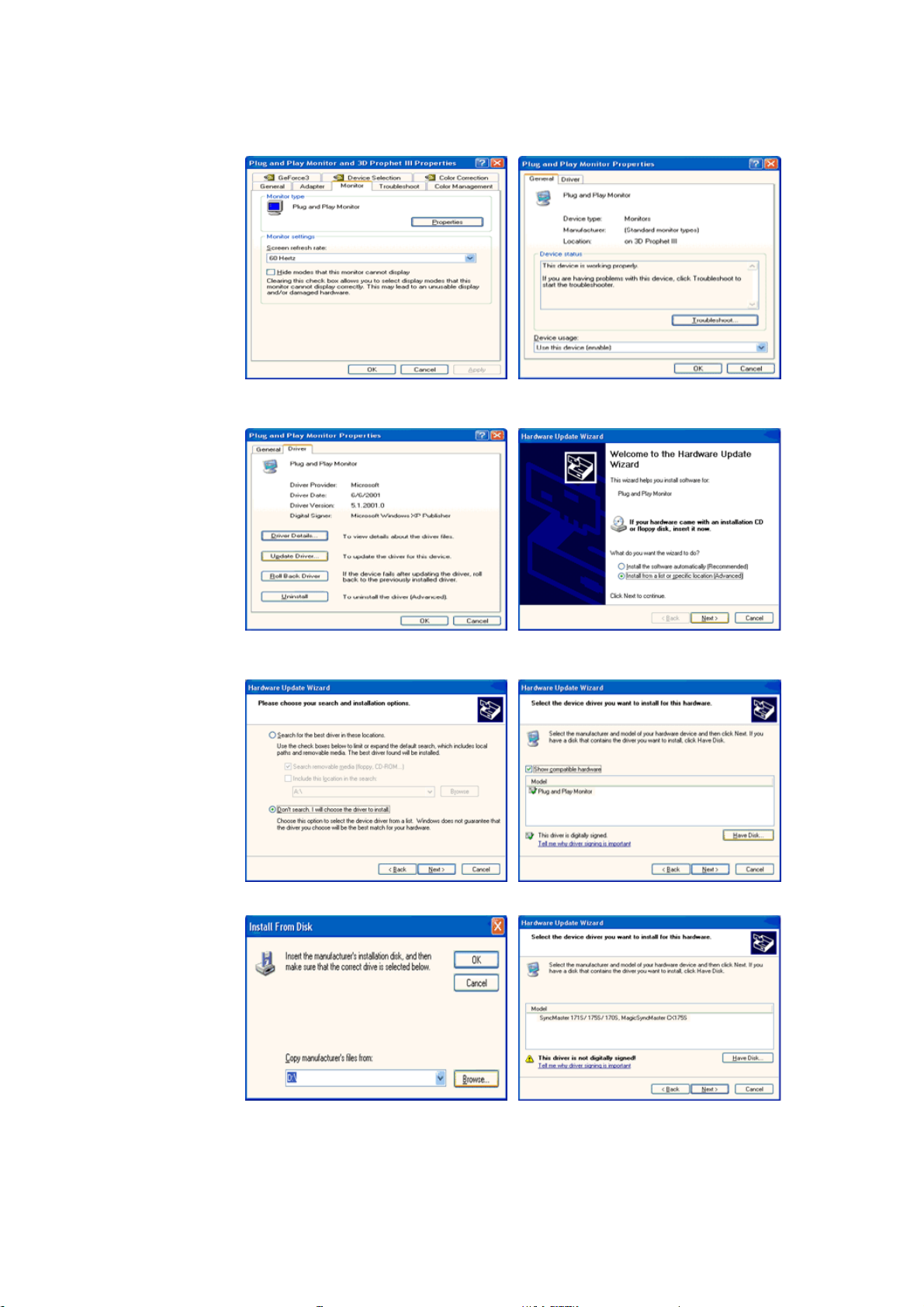
5. Κάντε κλικ στο "Ενηµέρωση Οδηγού.." και επιλέξτε "Εγκατάσταση από λίστα ή.." έπειτα
κάντε κλικ στο πλήκτρο "Επόµενο".
6. Επιλέξτε "Μην αναζητήσεις, θα.." έπειτα κάντε κλικ στο "Επόµενο" και έπειτα κάντε κλικ στο
"Εισαγωγή δισκέτας".
7. Κάντε κλικ στο πλήκτρο "Αναζήτηση" έπειτα επιλέξτε A:(D:\Οδηγός) και επιλέξτε το µοντέλο
της οθόνης σας στον κατάλογο µοντέλων και κάντε κλικ στο πλήκτρο "Επόµενο".
8. Αν µπορείτε να δείτε το ακόλουθο παράθυρο "Μήνυµα", έπειτα κάντε κλικ στο πλήκτρο
"Συνέχεια Αναζήτησης". Έπειτα κάντε κλικ στο πλήκτρο "OK".

Α
ς
Α
Αυτός ο οδηγός οθόνης βρίσκεται υπό κατοχύρωση του λογότυπου MS, και η εγκατάσταση
αυτή δεν βλάπτει το σύστηµά σας. Ο κατοχυρωµένος οδηγός θα δηµοσιευτεί στην Αρχική
Σελίδα των Οθονών Samsung
http://www.samsung-monitor.com/
9. Κάντε κλικ στο πλήκτρο "Κλείσιµο" έπειτα κάντε κλικ στο πλήκτρο "OK" συνεχώς.
10. Η εγκατάσταση του οδηγού οθόνης έχει ολοκληρωθεί.
Λειτουργικό Σύστηµα Microsoft® Windows® 2000
Όταν δείτε στην οθόνη σας "Η Ψηφιακή Υπογραφή ∆εν Βρέθηκε", ακολουθήστε αυτά
τα βήµατα.
1. Επιλέξτε το πλήκτρο "OK" στο παράθυρο "Εισάγετε δισκέτα".
2. Κάντε κλικ στο πλήκτρο "Αναζήτηση" στο παράθυρο "Απαιτείται Αρχείο".
3. Επιλέξτε A:(D:\Οδηγός) έπειτα κάντε κλικ στο πλήκτρο "ʼνοιγµα" και έπειτα κάντε κλικ στο
πλήκτρο "OK".
Πώς να κάνετε την εγκατάσταση
1. Κάντε κλικ "Έναρξη" , "Ρυθµίσεις" , "Πίνακας Ελέγχου ".
2. Κάντε διπλό κλικ στο εικονίδιο "Προβολή" .
3. Επιλέξτε την καρτέλα "Ρυθµίσεις" και έπειτα κάντε κλικ στο "Για προχωρηµένους..".
4. Επιλέξτε "Οθόνη".
1η
Περίπτωση:
2η
Περίπτωση:
5. Κάντε κλικ στο "Οδηγός", έπειτα κάντε κλικ στο "Ενηµέρωση Οδηγού.." και έπειτα κάντε κλικ
στο πλήκτρο "Επόµενο".
6. Επιλέξτε "Προβολή καταλόγου των γνωστών οδηγών για αυτή την συσκευή για να
επιλέξω συγκεκριµένο οδηγό" έπειτα κάντε κλικ στο "Επόµενο" και έπειτα κάντε κλικ στο
"Εισαγωγή δισκέτας".
7. Κάντε κλικ στο πλήκτρο "Αναζήτηση" και επιλέξτε A:(D:\Οδηγός).
ν το πλήκτρο "Ιδιότητες" είναι ανενεργό, σηµαίνει πως έχουν ρυθµιστεί
σωστά οι παράµετροι τη
ν το πλήκτρο "Ιδιότητες" είναι ενεργό, κάντε κλικ στον πλήκτρο "Ιδιότητες"
και ακολουθήστε τα επόµενα βήµατα.
οθόνης σας. Σταµατήστε την εγκατάσταση.

8. Κάντε κλικ στο πλήκτρο "ʼνοιγµα", έπειτα κάντε κλικ στο πλήκτρο "OK".
9. Επιλέξτε το µοντέλο της οθόνης σας και κάντε κλικ στο πλήκτρο"Επόµενο" έπειτα κάντε κλικ
στο πλήκτρο "Επόµενο".
10. Κάντε κλικ στο πλήκτρο"Τέλος" και έπειτα στο πλήκτρο "Κλείσιµο".
Αν µπορείτε να δείτε το παράθυρο "Η Ψηφιακή Υπογραφή ∆εν Βρέθηκε ", κάντε κλικ
στο πλήκτρο "Ναι". Κάντε κλικ στο πλήκτρο "Τέλος" και έπειτα στο πλήκτρο "Κλείσιµο".
Λειτουργικό Σύστηµα Microsoft® Windows® XP Millennium
1. Κάντε κλικ "Έναρξη" , "Ρυθµίσεις" , "Πίνακας Ελέγχου ".
2. Κάντε διπλό κλικ στο εικονίδιο "Προβολή" .
3. Επιλέξτε την καρτέλα "Ρυθµίσεις" και έπειτα κάντε κλικ στο πλήκτρο "Προηγµένες
Ιδιότητες".
4. Επιλέξτε την καρτέλα "Οθόνη".
5. Κάντε κλικ στο πλήκτρο"Αλλαγή" στην περιοχή "Είδος Οθόνης".
6. Επιλέξτε "Προσδιορίστε την θέση του οδηγού".
7. Επιλέξτε "Προβολή καταλόγου όλων των οδηγών σε συγκεκριµένη θέση.." έπειτα
κάντε κλικ στο πλήκτρο "Επόµενο".
8. Κάντε κλικ στο πλήκτρο "Εισαγωγή δισκέτας".
9. Προσδιορίστε A:\(D:\οδηγός) και κάντε κλικ στο πλήκτρο"OK".
10. Επιλέξτε "Εµφάνιση όλων των συσκευών" και επιλέξτε την οθόνη που αντιστοιχεί σε
αυτήν που συνδέσατε στον υπολογιστή σας και κάντε κλικ στο "OK".
11. Συνεχίστε να επιλέγετε το πλήκτρο "Κλείσιµο" και το πλήκτρο "OK" µέχρι να κλείσετε το
παράθυρο διαλόγου Προβολή Ιδιοτήτων.
(Μπορεί να εµφανιστεί κάποια άλλη οθόνη µε προειδοποιητικά µηνύµατα ή άλλα, τότε
κάντε κλικ στην κατάλληλη για την οθόνη σας επιλογή.)
Λειτουργικό Σύστηµα Microsoft® Windows® NT
1. Κάντε κλικ στο Έναρξη, Ρυθµίσεις, Πίνακας Ελέγχου, και έπειτα κάντε διπλό κλικ στο
εικονίδιο"Προβολή".
2. Στο παράθυρο Προβολή Πληροφοριών Καταχώρησης, κάντε κλικ στην Καρτέλα Ρυθµίσεις
και έπειτα κάντε κλικ στοΌλες Οι Λειτουργίες Προβολής.
3. Επιλέξτε την λειτουργία που θέλετε να χρησιµοποιήσετε (Ανάλυση, Αριθµός χρωµάτων και
Κάθετη Συχνότητα) και κάντε κλικ στο OK
4. Κάντε κλικ στο πλήκτρο Εφαρµογή αν δείτε πως η οθόνη λειτουργεί κανονικά αφού έχετε
κάνει κλικ στο ∆οκιµή. Αν η οθόνη δεν είναι κανονική, αλλάξτε σε διαφορετική λειτουργία
(χαµηλότερη λειτουργία ανάλυσης, χρωµάτων ή συχνότητας).
Σηµείωση: Αν δεν υπάρχει Λειτουργία στο Όλες οι Λειτουργίες Οθόνης, επιλέξτε το
επίπεδο ανάλυσης και την κάθετη συχνότητα ανατρέχοντας στις Προεπιλεγµένες Λειτουργίες
Οθόνης στις οδηγίες χρήσης.
Λειτουργικό Σύστηµα Linux
Για να εκτελέστε το Χ-Window, πρέπει να δηµιουργήσετε το αρχείο X86Config, το οποίο είναι
ένα είδος αρχείου ρύθµισης συστήµατος.
1. Πατήστε Enter στην πρώτη και δεύτερη οθόνη πριν εκτελέστε το αρχείο X86Config.
2. Η τρίτη οθόνη ειναι για την ρύθµιση ποντικιού.
3. Καθορίστε ένα ποντίκι για τον υπολογιστή σας.
4. Η τρίτη οθόνη ειναι για την επιλογή πληκτρολογίου.
5. Καθορίστε ένα πληκτρολόγιο για τον υπολογιστή σας.
6. Η επόµενη οθόνη ειναι για την ρύθµιση της οθόνης σας.
7. Πρώτα, ρυθµίστε την οριζόντια συχνότητα της οθόνης σας. (Μπορείτε να εισάγετε άµεσα
την συχνότητα).
8. Καθορίστε την κάθετη συχνότητα της οθόνης σας. (Μπορείτε να εισάγετε άµεσα την
συχνότητα).
9. Εισάγετε το όνοµα του µοντέλου της οθόνης σας. Η πληροφορίες αυτές δεν θα
επηρεάσουν την εκτέλεση του X-Window.
10. Έχετε ολοκληρώσει την εγκατάσταση της οθόνης σας.
Εκτελέστε τα X-Window µετά την εγκατάσταση άλλων απαιτούµενων περιφερειακών.

Подключение
Вашего Монитора
Инсталлирование
Видео-Драйвера
Замена
оснвания
Использование подставк
Установка Pivot Pro
Крепление монитора к стене
Русский> Главная > Установка >Замена оснвания
Крепление монитора к стене | Замена оснвания | Pivot Stand
Замена оснвания
ПРИМЕЧАНИЕ: Этот монитор совместим с крепежной переходной накладкой размерами
75 мм х 75 мм, соответствующей спецификациям VESA (Ассоциации по стандартам в
области видеоэлектроники).
Сложите подставку монитора. Поверните ее таким образом, чтобы сторона подключения
кабеля была направлена вниз. Прикрепите монтажный кронштейн VESA к нижней стороне
подставки. Совместите отверстия на кронштейне с отверстиями на подставке VESA, затем
прочно закрепите их четырьмя винтами.
1. Подставка VESA
2. Крепежная переходная накладк

Внимание: подставка изготовлена из алюминия. Предохраняйте ее от зазубрин и
царапин.
Pivot Stand
Внимание: при изменении положения монитора с помощью шарнирной
подставки угол монитора может достать до пола. Наклоните монитор назад на
угол не менее 45 градусов, и только затем изменяйте его положение. В
противном случае можно повредить монитор.

Русский> Главная > Установка >Замена оснвания
Подключение
Вашего Монитора
Инсталлирование
Видео-Драйвера
Замена
оснвания
Использование подставк
Установка Pivot Pro
Установка Pivot Pro
1) Вставьте CD-ROM с программой Pivot Pro в привод CD-ROM.
2) лкните мышью на установочном файле START_Pivot.
3) Выберите язык установки, щелкните мышью
на кнопке.
4) лкните мышью на пункте Pivot Pro Software
installation.
5) Запустите процесс установки. Щелкните мышью на кнопке [Next].
6) На экране отображается лицензионное соглашение по Pivot Pro. Тщательно прочитайте
условия соглашения.
Если Вы не согласны с условиями соглашения, то установка Pivot Pro Вам не разрешена.
Если щелкнуть мышью на пункте "Agree", то активизируется кнопка [Next]. Щелкните мышью
на кнопке [Next].

7) Для установки Pivot Pro выберите имя пользователя (User Name) и организацию
(Organization). Затем щелкните кнопкой мыши[Next].
8) Для запуска процесса установки Pivot Pro щелкните мышью на кнопке [Install].
9) Установите Pivot Pro в выбранный каталог.
10) Установка Pivot Pro успешно завершена. Щелкните мышью на кнопке [Finish].


Установка
программы
MagicTune™
Русский> Главная > Настройка LCD-монитора>Установка программы MagicTune™
Обзор
1.
2.
3.
1. Обзор – Что такое MagicTune™
Системные требования
Пошаговая процедура установки
Рабочие характеристики монитора могут варьировать в зависимости от типа графической
карты, компьютера, к которому подключен монитор, условий освещенности и других
факторов окружающей среды. Для получения наилучшего изображения на экране монитора
необходимо настроить его в соответствии с конкретными условиями. К сожалению,
регулировка изображения с помощью средств ручной настройки часто оказывается весьма
сложной задачей. Для правильной регулировки (настройки) требуется удобная программа,
обеспечивающая пошаговую процедуру для получения наилучшего качества изображения.
В большинстве случаев даже для простой регулировки яркости или контрастности требуется
перемещение по многоуровневым экранным меню, назначение которых понять не всегда
просто. Кроме того, отсутствуют какие-либо средства обратной связи, помогающие
правильно настроить элементы настройки. MagicTune™ – это программная утилита,
позволяющая пользователю выполнить процесс настройки с помощью простых для
понимания инструкций и фоновых шаблонов, предусмотренных для каждой элемента
настройки монитора. Параметры отображения, установленные для каждого пользователя,
могут быть сохранены, что обеспечивает простой способ выбора характеристик отображения
в многопользовательской среде или предоставляет одиночному пользователю возможность
использовать несколько определенных вариантов предварительной настройки на основе
отображаемого содержимого и внешнего освещения.
2. Системные требования
MagicTune™ является программной утилитой, позволяющей выполнять регулировку
монитора и настройку цветов с использованием протокола командного интерфейса канала
передачи данных отображения (Display Data Channel Command Interface – DDC/CI)).
Управление всеми настройками отображения осуществляется программными средствами,
что позволяет устранить необходимость использования экранного меню (OSD) монитора.
z Windows 98SE
z
Windows Me
z
Windows 2000 Professional
z
Windows 2000 Server
z
Windows XP Home Edition
z Windows XP Professional
Программа MagicTune™ выполняется в фоновом режиме и может вызываться с панели
задач, из меню «Пуск» или щелчком кнопки мыши на значке рабочего стола.
MagicTune™ позволяет быстро и точно настраивать изображение, сохранять и затем
использовать наиболее подходящие для Вас конфигурации монитора.
Программное обеспечение MagicTune™ может нормально работать с Internet Explorer
версии 5.5 или более поздней.

3. Пошаговая установк
1) лкните мышью на установочном файле программы MagicTune™.
2) Выберите язык установки, щелкните мышью на кнопке [Next].
3) Запустите процесс установки. Щелкните мышью на кнопке [Next].
4) На экране отображается лицензионное соглашение для использования MagicTune™.
Тщательно прочитайте условия соглашения. Если Вы не согласны с условиями соглашения,
то установка MagicTune™ Вам не разрешена. Если щелкнуть мышью на пункте "Agree", то
активизируется кнопка [Next]. Щелкните мышью на кнопке [Next].
5) Выберите место для установки MagicTune™. Затем щелкните кнопкой мыши.

6) Выберите группу программ для установки MagicTune™. Затем щелкните кнопкой мыши .
7) Для запуска процесса установки MagicTune™ щелкните мышью на кнопке [Install].
8) Установите MagicTune™ в выбранный каталог.

9) Установка MagicTune™ успешно завершега. Щелкните мышью на кнопке [Finish].
Более подробную информацию об использовании программы MagicTune™ см. на
сайте справочной информации о программе MagicTune™.
(http://personalcomputing.portrait.com/us/support/support_mt_ contents.html)
Внимание : В случае выключения и последующего включения питания во время работы
программы MagicTune она может начать работать неправильн Убедитесь в том, что вы
закрыли программу МауСкрин перед изменением величины вертикальной частоты или
разрешения. Нельзя запускать программу одновременно с Меню Экрана.В противном случае
программа не будет работать должным образом из-за несоответствия настроек в мониторе и
самой программе. Если Вы закроете и затем вновь запустите программу, то она будет
функционировать нормально, поскольку она автоматически настроится под новые настройки
монитора.

Список
к
Проверо
Вопросы и Ответы
Функция
Самопроверки
Русский > Главная > Устранение неисправностей > Список Проверок
Перед тем, как обратиться эа помощью в сервисную службу прочитайте данный
раздел руководства и попытайтесь устранить проблему самостоятельно. Если же
Вам действительно нужна помощь, позвоните, пожалуйста, по телефону, либо
указанному в гарантийном талоне, либо на задней облож ке данной инструкции,
либо свяжитесь с Вашим дилером.
Общие
Неисправность Список Проверок Решение
Отсутствует
изображение на
экране.
Я не могу
включить
монитор.
Правильно ли подсоединен
силовой шнур?
Появилось сообщение
"Нетсоединения
Пров .сигн .кабель" (Нет
подключения, проверьте
кабель)?
Проверьте подсоединение и
включение электропитания.
(Подключение с использованием
кабеля D-sub) Проверьте, правильно
ли подключен компьютер.
(Подключение с использованием
кабеля DVI) Если кабель подключен
правильно, но сообщение все еще
отображается на экране, то, возможно,
монитор установлен в режим
Выполните повторное определение
входного сигнала монитора , используя
функцию изменения источника
входного сигнала, управляемую с
передней панели монитора.
Если электропитание
подается, перезагрузите
компьютер снова, чтобы
увидеть первоначальный
экран (экран загрузки),
который должен бы появиться.
Если изображение первоначального
экрана (экрана загрузки) появилось,
загрузите компьютер в безопасном
режиме (безопасный режим для
Windows ME/2000/XP), а затем
измените частоту видеокарты.
(Обратитесь к Фабричной Настройке
Дисплея).
Примечание: Если изображение
первоначального экрана (экрана
загрузки) не появилось, обращайтесь в
центр техниче ского обслуживания или
к Ва шему дилеру.
Вы видите на экране
сообщение
Режимнеподдерж .(Нет
Это сообщение появляется, когда
сигнал от видеокарты превышает
максимальное разрешение и частоту.
поддержки видео режима) ?
Подрегулируйте максимальное
разрешение и частоту в соответствии с
параметрами Вашего монитора.
На экране нет изображения. Монитор работает в режиме
Экономайзер.
Нажмите на любую клавишу на
клавиатуре или подвиньте мышь,
чтобы активировать монитор и
восстановить изображение на
Если монитор не реагирует,
активизируйте функцию изменения
источника входного сигнала с
передней панели монитора или
попробуйте еще раз передвинуть
мышь или нажать клавишу на
клавиатуре.

Искажение цветов
у
или переход на
черно-белое
изображение.
Неожиданно
началась
разбалансировка
экрана.
Потеря фокуса
или
невозможность
отрегулировать
экран.
Индикатор мигает,
нона экране нет
изображения.
Подключение с
использованием кабеля DVI?
Похоже ли одноцветное
изображение на экране, как
если бы Вы смотрели на него
через целофан?
Искажение цветов после
перехода на какую-то
программу или в результате
столкновения двух программ?
Правильно ли установлена
видеокарта?
Вы заменили видеокарту или
драйвер?
Вы подрегулировали
разрешение и частоту на
мониторе?
Экран может разбалансироваться из-за периода сигнала
видеокарты.
Отрегулируйте Положение изображения по отношению к экрану.
Вы подрегулировали
разрешение и частоту на
мониторе?
Проверьте в меню "Частота",
правильно ли отрегулирована
частота?
Пустой экран может отображаться при
загрузке системы до подключения
кабеля DVI или отключения и
последующего повторного
подключения кабеля DVI во время
работы системы, поскольку некоторые
типы графических плат не выдают
видеосигналы. Подключите кабель DVI
и затем перезагрузите систему.
Поверьте сигнал подключения кабеля.
Убедитесь, что видеокарта плотно
сидит в разъеме.
Перезагрузите компьютер.
Установите ее в соответствии с
инструкциями к видеокарте.
Подрегулируйте Положение и Размер
Изображения по отношению к экрану.
Подрегулируйте разрешение и частоту
на видеокарте.(Обратитесь к
Фабричной Настройке Дисплея)
Подрегулируйте разрешение и частоту
на видеокарте.
(Обратитесь к Фабричной Настройке
Дисплея).
Поставьте нужную частоту в
соответствии с инструкцией к
видеокарте и Фабричной Настройкой
Дисплея.
(Максимальная частота для каждого
разрешения может отличаться у
разных мониторов.)
Экран показывает
только 16 цветов.
Эти цвета
изменяются при
замене
видеокарты.
Появилось
сообщение
"Неизвестный
монитор,
обнаружен
монитор Plug &
Play (VESA DDC)".
Проверьте по следующим параметрам, есть ли неисправности в мониторе.
1. Проверьте, правильно ли подсоединены к компьютеру электрический шнур и кабель.
2. Проверьте, не издает ли компьютер более трех звуковых сигналов при включении.
(Если да, необходимо техническое обслуживание материнской платы компьютера).
3. Если Вы поставили новую видеокарту или если Вы смонтировали компьютер, проверьте,
установлены ли драйвер видеоадаптера и драйвер монитора.
4. Проверьте, как установлена горизонтальная развертка: на 75 Гц или на 85 Гц.
(Не ставьте выше 60 Гц при максимальном разрешении.)
5. Если возникает проблема с установкой драйвера (видео)адаптера, переведите
компьютер в Безопасный Режим,
HПравильно настроены цвета
для Windows?
Правильно ли установлена
видеокарта?
Инсталлирован ли драйвер
монитора?
Посмотрите в инструкции к
видеокарте, может ли быть
поддержана функция Plug &
Play (VESA DDC).
далите Адаптер Дисплея через функции Панель
Для Windows ME/2000/XP:
Настройте цвета нажатием на клавиши
Панель Управления, Монитор,
Установки.
Установите видеокарту в соответствии
с инструкцией к видеокарте.
Инсталлируйте драйвер монитора в
соответствии с инструкциями по
инсталлированию драйвера.
Инсталлируйте драйвер монитора в
соответствии с инструкциями по
инсталлированию драйвера.

Управления, Система, Администратор Устройств, а затем перезагрузите компьютер,
(
чтобы переинсталлировать драйвер
Примечание:Если проблема возникает повторно, свяжитесь с авторизованным дилером..
видео)адаптера.

Список Проверок
Вопросы и
Ответы
Функция
Самопроверки
Русский > Главная > Устранение неисправностей > Вопросы и Ответы
Вопрос Ответ
Как можно изменить частоту? Частота изменяется путем изменения конфигурации
видеокарты.
Заметьте, что поддержка видеокарты зависит от
версии используемого драйвера.
(Подробно об этом в в инструкциях к компьютеру или
к видео.)
Как можно отрегулировать
разрешение?
Windows ME/XP/2000: Настройте разрешение через
функции Панель Управления, Дисплей, Установки.
* Свяжитесь с изготовителем видеокарты для
уточнений.
Как настроить функцию Экономии
Энергии?
Как нужно чистить корпус и Панель
ЖКД?
Windows ME/XP/2000: Настройте функцию через
BIOS-SETUP в компьютере или в экранной защите.
(Посмотрите в инструкции к Windows/Computer)
Отключите шнур от сети, затем протрите монитор
мягкой тканью, используя моющий раствор или воду.
Не оставляйте на поверхности монитора остатков
моющего средства или царапин.
Не допускайте попадания воды внутрь монитора.

Русский > Главная > Устранение неисправностей > Функция Самопроверки
Функция Самопроверки | Предупреждения | Окружающая среда | Полезные Советы
Список Проверок
Вопросы и Ответы
Функция
Самопроверки
В мониторе имеется функция автотестирования, которая позволяет повериь,
правильно лп работает монир.
1. Выключите Ваши компьютер и монитор.
2. Отсоедините видеокабель от задней панели компьютера.
3. Включите монитор.
Если монитор функционирует нормально, Вы увидите белый квадрат в красной
рамке, в котором высвечивается черный текст, как это показано на рисунке:
Три квадрата внутри будут красного, зеленого и синего цвета.
Отсутствие одного из этих квадратов может означать проблемы с монитором.Этот
квадрат может появиться и во время нормальной работы, если кабель отсоединен
или поврежден.
4. Выключите Ваш монитор и подсоедините видеокабель, затем включите Ваши
компьютер и монитор.
Если экран монитора остается пустым после проделанных процедур, проверьте
видеокарту и компьютер; Ваш монитор работает нормально.
Если что-то не в порядке со входным сигналом, на экране появляется сообщение
или экран гаснет, хотя индикатор электропитания включен. Такое сообщение
может означать, что монитор оказался без синхронизации или что нужно
проверить сигнальный кабель.
частота по вертикали установлена равной 85 Гц или выше, появляется сообщение
Если
"Video mode not Supported' («Режим не поддерживается») в затемненном
изображении. Если появляется это сообщение, установите частоту по вертикали равной
75 Гц или ниже.
Место и положение монитора могут влиять на качество работы и другие свойства
монитора.
1. Если рядом с монитором находятся какие-либо громкоговорители, выключите их и
перенесите в другое помещение.

2. Удалите все электронные приборы, такие как радио, вентиляторы, часы и телефоны за
пределы 3 футов (одного метра) от монитора.
3. Проведите размагничивание монитора после удаления подобных приборов от его
местонахождения.
z
Монитор воспроизводит визуальные сигналы, получаемые от компьютера.
Следовательно, проблемы с компьютером или видеокартаой могут быть причиной
пропажи изображения на мониторе, потери в цвете, шума, повышения частоты,и т.п. В
таком случае сначале поищите источник проблемы, а затем свяжитесь с центром
технического обслуживания или с Вашим дилером.
z
Оценка рабочего состояния монитора
Если на экране нет изображения или появилось сообщение "Video mode not
supported"(Нет поддержки видео режима), отсоедините кабель от компьютера, пока
монитор находится во включенном состоянии.
{
Если на экране появляется сообщение или экран становится белым, это означает,
что монитор находится в рабочем состоянии.
{
В таком случае ищите проблему в компьютере.

Общие
Экономайзер
Фабричной
Настройки
Дистплея
Russian > Главная > Технические Характеристики > Общие
Общие
Название Модели SyncMaster 173P
Панель ЖКД
Размер диагональ 17,0 дюймов
Область изображения 337,92 (Гор) x 270,336 (Верт)
Шаг пикселя 0,264 (Гор) x 0,264 (Верт)
Тип a-si TFT активная матрица
Синхронизация
По горизонтали 30 ~ 81 кГц
По вертикали 56 ~ 75 Гц
Цвет Дисплея
16.194.277 Цвета
Разрешение
Оптимальное разрешение 1,280 x 1,024@ 60Гц
Максимальное
1,280 x 1,024@ 75Гц
разрешение
Ввод сигнала, завершенный
R(красный)G(зеленый)B(синий), Аналоговый 0,7 Vpp положительный при 75 ом
Отдельная синхронизация Гор/Верт, Комбинированное изображение, Sync-on-Green(Опция) ,
на уровне TTL, положительная или отрицательная
Максимальная частота
140 МГц
Электронабжение
90 ~ 264в Переменный ток, 60/50Гц ± 3Гц
Сигнальный Кабель
Кабель 15pin-to-15pin D-Sub, съемный
Кабель DVI-D to DVI-D, съемный
Потребляемая мощность
Менее чем 40Ватт
Размеры (ШхДхВ) / Вес
382 x 40,5 x 316,5 мм
382 x 236,2 x 395,2 мм/ 6.0kg(После установки подставки)
382 x 99,3 x 316,5мм/ 6.0kg (без подставки)
Интерфейс подставки VESA
75мм x 75мм (Для использования со специальными аппаратными средствами подставки
(для рук))
Климатические условия
Рабочая температура: от 50°F ~ 104°F(10°C ~ 40°C)
Влажность: 10% ~ 80%, Некондесирующийся
хранения температура: от -4°F ~113°F (-20°C ~ 45°C)
Влажность: 5% ~ 95%, Некондесирующийся
Совместимость с Plug & Play

у
Этот монитор может быть установлен на любой из совместимых с Plug & Play систем.
Взаимодействие между монитором и компьютером обеспечивает наилучшие условия для
работы и настройки монитора.В большинстве случаев монитор настраивается
автоматически,
если только пользователь не пожелает выбрать другие параметры.
Допустимое количество точек
В данной модели используется тонкопленочная ЖК-панель (TFT-LCD), изготовленная с
применением современной технологии полупроводников с точностью 99,999%. Иногда
пикселы КРАСНОГО, ЗЕЛЕНОГО, СИНЕГО и БЕЛОГО цветов становятся яркими или
черными. Это не является следствием плохого качества и не вызывает неудобств в работе.
z
Например, количество пикселов тонкопленочной ЖК-панели (TFT-LCD) данной
модели составляет 3,932,160.
Примечание: В конструкцию аппарата и его технические характеристики могут
вноситься изменения без предварительного
ведомления "Жизненный цикл-7лет"

Общие
Экономайзер
Фабричной
Настройки
Дистплея
Russian > Главная > Технические Характеристики > Общие
Общие
Название Модели SyncMaster 193P
Панель ЖКД
Размер диагональ 19,0 дюймов
Область изображения 376,32 (Гор) x 301,056 (Верт)
Шаг пикселя 0,294 (Гор) x 0,294 (Верт)
Тип a-si TFT активная матрица
Синхронизация
По горизонтали 30 ~ 81 кГц
По вертикали 56 ~ 75 Гц
Цвет Дисплея
16.194.277 Цвета
Разрешение
Оптимальное разрешение 1,280 x 1,024@ 60Гц
Максимальное
1,280 x 1,024@ 75Гц
разрешение
Ввод сигнала, завершенный
R(красный)G(зеленый)B(синий), Аналоговый 0,7 Vpp положительный при 75 ом
Отдельная синхронизация Гор/Верт, Комбинированное изображение, Sync-on-Green(Опция) ,
на уровне TTL, положительная или отрицательная
Максимальная частота
140 МГц
Электронабжение
90 ~ 264в Переменный ток, 60/50Гц ± 3Гц
Сигнальный Кабель
Кабель 15pin-to-15pin D-Sub, съемный
Кабель DVI-D to DVI-D, съемный
Потребляемая мощность
Менее чем 40Ватт
Размеры (ШхДхВ) / Вес
423 x 236,2 x 412,7mm / 7,1kg
423 x 236,2 x 412,7mm / 7,1kg(После установки подставки)
423 x 103 x 351,5mm / 7,1 kg (без подставки)
Интерфейс подставки VESA
75мм x 75мм (Для использования со специальными аппаратными средствами подставки
(для рук))
Климатические условия
Рабочая температура: от 50°F ~ 104°F(10°C ~ 40°C)
Влажность: 10% ~ 80%, Некондесирующийся
хранения температура: от -4°F ~113°F (-20°C ~ 45°C)
Влажность: 5% ~ 95%, Некондесирующийся
Совместимость с Plug & Play

у
Этот монитор может быть установлен на любой из совместимых с Plug & Play систем.
Взаимодействие между монитором и компьютером обеспечивает наилучшие условия для
работы и настройки монитора.В большинстве случаев монитор настраивается
автоматически,
если только пользователь не пожелает выбрать другие параметры.
Допустимое количество точек
В данной модели используется тонкопленочная ЖК-панель (TFT-LCD), изготовленная с
применением современной технологии полупроводников с точностью 99,999%. Иногда
пикселы КРАСНОГО, ЗЕЛЕНОГО, СИНЕГО и БЕЛОГО цветов становятся яркими или
черными. Это не является следствием плохого качества и не вызывает неудобств в работе.
z
Например, количество пикселов тонкопленочной ЖК-панели (TFT-LCD) данной
модели составляет 3,932,160.
Примечание: В конструкцию аппарата и его технические характеристики могут
вноситься изменения без предварительного
ведомления "Жизненный цикл-7лет"

Общие
Экономайзер
Фабричной
Настройки
Дистплея
SyncMaster 173P/193P
Русский > Главная > Технические Характеристики > Экономайзер
В этот монитор встроена система управления электропитанием, называемая Экономайзер.
Эта система экономит электроэнергию путем переключения Вашего монитора на режим
пониженного потребления электричества, когда он бездействует в течение определенного
времени. Монитор автоматически возвращается к нормальной работе, когда Вы
передвигаете мышь или нажимаете на любую клавишу на клавиатуре. В целях экономии
электроэнергии выключайте монитор, когда он не в работе или когда Вы оставляете его на
долгое время. Система Экономайзер работает на совместимой с VESA DPMS видеокарте,
встроенной в Ваш компьютер. Используйте программную утилиту, инсталлированную в Ваш
компьютер для применения этой функции.
Состояние Нормальная Работа
Индикатор
Электропитания
Потребляемая
мощность
Этот монитор совместим с EPA E
используется с компьютером, снабженным функциями VESA DPMS.
Как партнер E
соответствует рекомендациям E
энергопользования.
Синий Синий Черный
Менее чем 40Вт Менее чем 2Вт Менее чем 1Вт
NERGY STAR
®
Экономичный
режим питания
(EPA/Energy 2000)
NERGY STAR
, Самсунг заверяет, что этот монитор
NERGY STAR
®
и Energy2000, когда
®
в отношении эффективного
Выключение питания
(120Vac)

Общие
Экономайзер
Фабричной
Настройки
Дистплея
SyncMaster 173P
Русский > Главная > Технические Характеристики > Фабричной Настройки Дистплея
Если поступающий с компьютера сигнал такой же, как нижеследующая предварительно
Фабричной Настройки Дистплея, произойдет автоматическая саморегулировка экрана.
Однако, если сигнал отличается, экран может опустеть, хотя индикатор включен.
Подрегулируйте экран в соответствии с инструкциями к видеокарте.
Таблица 1. Фабричной Настройки Дистплея
Частота по
Режим Дисплея
IBM, 640 x 350 31,469 70,086 25,175 +/-
IBM, 640 x 480 31,469 59,940 25,175 -/-
IBM, 720 x 400 31,469 70,087 28,322 -/+
MAC, 640 x 480 35,000 66,667 30,240 -/-
MAC, 832 x 624 49.726 74.551 57.284 -/-
MAC, 1152 x 870 68.681 75.062 100.00 -/-
VESA, 640 x 480 37,500 75,000 31,500 -/-
VESA, 640 x 480 37,861 72,809 31,500 -/-
VESA, 800 x 600 35,156 56,250 36,000 +,-/+,-
VESA, 800 x 600 37,879 60,317 40,000 +/+
VESA, 800 x 600 46,875 75,000 49,500 +/+
VESA, 800 x 600 48,077 72,188 50,000 +/+
VESA, 1024 x 768 48,363 60,004 65,000 -/-
VESA, 1024 x 768 56,476 70,069 75,000 -/-
VESA, 1024 x 768 60,023 75,029 78,750 +/+
VESA, 1152 x 864 67,500 75,000 108,00 +/+
VESA, 1280 x 1024 63,981 60,020 108,00 +/+
VESA, 1280 x 1024 79,976 75,025 135,00 +/+
SUN, 1280 x 1024 81,129 76,106 135,00 -/-
Гор изонтали
(кГц)
Частота по Горизонтали
Время на прорисовывание одной строки, соединяющей правый и
левый края экрана по горизонтали, называется Горизонтальным
Периодом,а обратное Горизонтальному Периоду число называется
Частотой по Горизонтали. Единица измерения: кГц.
Частота по
Вертикали
(Гц)
Синхронизация
Частота (МГц)
Полярности
(H/V)
Частота по Вертикали
Подобно флуоресцентной лампе, экран должен воспроизвести одно
то же изображение множество раз в секунду, чтобы пользователь
смог его увидеть. Частота таких повторов называется Частотой по
Вертикали, или Частотой Обновления. Единица измерения: Гц.

Общие
Экономайзер
Фабричной
Настройки
Дистплея
SyncMaster 193P
Русский > Главная > Технические Характеристики > Фабричной Настройки Дистплея
Если поступающий с компьютера сигнал такой же, как нижеследующая предварительно
Фабричной Настройки Дистплея, произойдет автоматическая саморегулировка экрана.
Однако, если сигнал отличается, экран может опустеть, хотя индикатор включен.
Подрегулируйте экран в соответствии с инструкциями к видеокарте.
Таблица 1. Фабричной Настройки Дистплея
Частота по
Режим Дисплея
IBM, 640 x 350 31,469 70,086 25,175 +/-
IBM, 640 x 480 31,469 59,940 25,175 -/-
IBM, 720 x 400 31,469 70,087 28,322 -/+
MAC, 640 x 480 35,000 66,667 30,240 -/-
MAC, 832 x 624 49.726 74.551 57.284 -/-
MAC, 1152 x 870 68.681 75.062 100.00 -/-
VESA, 640 x 480 37,500 75,000 31,500 -/-
VESA, 640 x 480 37,861 72,809 31,500 -/-
VESA, 800 x 600 35,156 56,250 36,000 +,-/+,-
VESA, 800 x 600 37,879 60,317 40,000 +/+
VESA, 800 x 600 46,875 75,000 49,500 +/+
VESA, 800 x 600 48,077 72,188 50,000 +/+
VESA, 1024 x 768 48,363 60,004 65,000 -/-
VESA, 1024 x 768 56,476 70,069 75,000 -/-
VESA, 1024 x 768 60,023 75,029 78,750 +/+
VESA, 1152 x 864 67,500 75,000 108,00 +/+
VESA, 1280 x 1024 63,981 60,020 108,00 +/+
VESA, 1280 x 1024 79,976 75,025 135,00 +/+
Гор изонтали
(кГц)
Частота по Горизонтали
Время на прорисовывание одной строки, соединяющей правый и
левый края экрана по горизонтали, называется Горизонтальным
Периодом,а обратное Горизонтальному Периоду число называется
Частотой по Горизонтали. Единица измерения: кГц.
Частота по
Вертикали
(Гц)
Синхронизация
Частота (МГц)
Полярности
(H/V)
Частота по Вертикали
Подобно флуоресцентной лампе, экран должен воспроизвести одно
то же изображение множество раз в секунду, чтобы пользователь
смог его увидеть. Частота таких повторов называется Частотой по
Вертикали, или Частотой Обновления. Единица измерения: Гц.

Служба
Термины
Регултор
Естественный
Цвет
Для лучшего
изображения
Полномочия
Русский > Главная > Информации > Служба
U.S.A. :
samsung Computer Products Customer Service
400 Valley Road, Suite 201, Mt. Arlington, NJ 07856
Tel. : (973)601-6000, 1-800-samsung (1-800-726-7864)
Fax. : (973)601-6001
http://www.samsungusa.com/monitor
BRAZIL :
samsung Eletronica da Amazonia Ltda.
R. Prof. Manoelito de Ornellas, 303, Terro B
Chacara Sto. Antonio, CEP : 04719-040
Sao Paulo, SP
SAC : 0800 124 421
http://www.samsung.com.br/
CANADA :
samsung Electronics Canada Inc.
7037 Financial Drive
Mississauga, Ontario L5N 6R3
Tel. : 1-800-samsung (1-800-726-7864)
Fax. : (905) 542-1199
http://www.samsung.ca/
COLOMBIA :
samsung Electrinics Colombia
Cra 9 No 99A-02 Of. 106
Bogota, Colombia
Tel.: 9-800-112-112
Fax: (571) 618 - 2068
http://www.samsung-latin.com/
e-mail : soporte@samsung-latin.com
PANAMA :
samsung Electronics Latinoamerica( Z.L.) S.A.
Calle 50 Edificio Plaza Credicorp, Planta Baja
Panama
Tel. : (507) 210-1122, 210-1133
Tel : 800-3278(FAST)
http://www.samsung-latin.com/
PERU
Servicio Integral samsung
Av.Argentina 1790 Lima1. Peru
Tel: 51-1-336-8686
Fax: 51-1-336-8551
http://www.samsungperu.com/
GERMANY :
TELEPLAN Rhein-Main GmbH
Feldstr. 16
64331 Weiterstadt
T. 06151/957-1306
F. 06151/957-1732
* EURO 0,12/MIN.
http://www.samsung.de/
AUSTRALIA :
samsung Electronics Australia Pty Ltd.
Customer Response Centre
7 Parkview Drive, Homebush Bay NSW 2127
Tel : 1300 362 603
http://www.samsung.com.au/
AUSTRALIA :
samsung Electronics Australia Pty Ltd.
Customer Response Centre
7 Parkview Drive, Homebush Bay NSW 2127
Tel : 1300 362 603
http://www.samsung.com.au/

ITALY :
samsung Electronics Italia SpA
Via C. Donat Cattin,
5-20063 Cernusco sul Naviglio (Mi)
Tel. : 167-010740
http://www.samsung-italia.com/
ESPAÑA :
samsung Electronics Comercial Iberica, S.A.
Ciencies, 55-65 (Poligono Pedrosa) 08908
Hospitalet de Llobregat (Barcelona)
Tel. : (93) 261 67 00
Fax. : (93) 261 67 50
http://samsung.es/
United Kingdom :
samsung Electronics (UK) Ltd.
samsung House, 225 Hook Rise South
Surbiton, Surrey KT6 7LD
Tel. : (0208) 391 0168
Fax. : (0208) 397 9949
< European Service Center & National Service >
Stafford Park 12 Telford, Shropshire, TF3 3BJ
Tel. : (0870) 242 0303
Fax. : (01952) 292 033
http://samsungservice.co.uk/
THAILAND :
HAI samsung SERVICE CENTER
MPA COMPLEX BUILDING,1st-2nd Floor
175 SOI SUEKSA VIDHAYA SATHON SOI 12
SILOM ROAD ,SILOM,BANGRAK
BANGKOK 10500
TEL : 0-2635-2567
FAX : 0-2635-2556
SOUTH AFRICA :
samsung Electronics,5 Libertas Road, Somerset Office Park,
Bryanston Ext 16. Po Box 70006, Bryanston,2021, South Africa
Tel : 0027-11-549-1621
Fax : 0027-11-549-1629
http://www.samsung.co.za/
UKRAINE :
samsung ELECTRONICS REPRESENTATIVE OFFICE IN UKRAINE
4 Glybochitska str.
Kiev, Ukraine
Tel. 8-044-4906878
Fax 8-044-4906887
Toll-free 8-800-502-0000
SWEDEN/DENMARK/NORWAY/FINLAND :
samsung Electronics AB
Box 713
S-194 27 UPPLANDS VASBY
SVERIGE
Besoksadress : Johanneslundsvagen 4
samsung support Sverige: 020-46 46 46
samsung support Danmark : 8088-4646
samsung support Norge: 8001-1800
samsung support Finland: 0800-118001
Tel +46 8 590 966 00
Fax +46 8 590 966 50
http://www.samsung.se/
HUNGARY :
samsung Electronics Magyar Rt
1039, Budapest, Lehel u. 15-17.
Tel: 36 1 453 1100
Fax: 36 1 453 1101
http://www.samsung.hu/
FRANCE :
samsung ELECTRONICS FRANCE Service
Paris Nord 2
66 rue des Vanesses
BP 50116 Villepinte
95950 Roissy CDG Cedex
Tel : 08 25 08 65 65

Fax : 01 48 63 06 38
http://www.samsungservices.com/
PORTUGAL :
samsung ELECTRONICA PORTUGUESA S.A.
Rua Mário Dioniso, No2 - 1º Drt. 2795-140 LINDA-A-VELHA
Tel. 214 148 114/100 Fax. 214 148 133/128
Free Line 800 220 120
http://www.samsung.pt/
NETHERLANDS/BELGIUM/LUXEMBOURG :
samsung Electronics Benelux B. V.
Fleminglaan 12 2289 CP Rijiswijk, NEDERLANDS
Service and informatielijn ;
Belgium :0800-95214, http://www.samsung.be/
Netherlands : 0800-2295214, http://www.samsung.nl/
CHILE :
SONDA S.A.
Teatinos 550, Santiago Centro, Santiago, Chile
Fono: 56-2-5605000 Fax: 56-2-5605353
56-2-800200211
http://www.sonda.com/
http://www.samsung.cl/
MEXICO :
SAMSUNG ELECTRONICS MEXICO. S.A. DE C.V.
Saturno NO.44, Col. Nueva Industrial Vallejo
Gustavo A.Madero C.P.07700, Mexico D.F. Mexico
TEL. 52-55-5747-5100
Fax. 52-55-47 52 02
RFC: SEM950215S98
http://www.samsung.com.mx/
IMPORTADO POR: SAMSUNG ELECTRONICS MEXICO. S.A. DE C.V.
Saturno NO.44, Col. Nueva Industrial Vallejo
Gustavo A.Madero C.P.07700, Mexico D.F. Mexico
TEL. 52-55-5747-5100
EXPORTADO POR: Samsung Electronics CO.,LTD.
416, Mae tan-3dong, Yeong tong-Gu,
Suwon City, Kyoungki-Do Korea

Служба
Термины
Регултор
Естественный
Цвет
Для лучшего
изображения
Полномочия
Русский > Главная > Информации > Термины
Зернистость
Изображение на мониторе слагается из красных, зеленых и синих точек.Чем плотнее
сидят точки, тем выше разрешение.Расстояние между двумя точками одного цвета
называется "Зернистость". Единица измерения: Гц
Vertical Frequency
Экран переписывается заново по несколько раз в секунду, чтобы создать изображение,
видимое для пользователя.Частота таких повторов в секунду называется Частотой по
Вертикали, или Частотой Обновления. Единица измерения: Гц.
Пример: Если вспышка света повторяется 60 раз в секунду, это оценивается в
60 Гц.
В таком случае заметно мерцание. Чтобы избежать этой проблемы,
применяется Режим Без Мерцания, основанный на частоте по вертикали в 70 Гц.
Частота по Горизонтали
Время на прорисовывание одной строки, соединяющей правый и левый края экрана по
горизонтали, называется Горизонтальным Периодом. Обратное Горизонтальному
Периоду число называется Частотой по Горизонтали. Единица измерения: кГц.
Методы черезстрочной и не-черезстрочной развертки
Показ горизонтальных линий на экране в порядке сверху вниз называется методом нечерезстрочной развертки, тогда как показ по очереди сначала нечетных линий, а потом
четных, называется методом черезстрочной развертки.В большинстве мониторов
используется метод не-черезстрочной развертки, что обеспечивает четкое изображение.
Метод черезстрочной развертки это тот метод, который используется в телевизорах.
Plug & Play (автоматическая настройка)
Эта функция отвечает за наилучшее качество экрана путем обеспечения автоматического
обмена информацией между компьютером и монитором.Этот монитор следует
международным стандартам VESA DDC для функции Plug & Play (автоматическая
настройка).
Разрешение
Количество точек по горизонтали и вертикали, используемое для создания изображения
на экране, называется "разрешением". Эта цифра показывает точность изображения.
Высокое разрешение хорошо изпользовать для комплексных задач, посколько на экране
можно показать больше изобразительной информации.
Пример: Если разрешение равно 1280 X 1024, то это означает, что изображение на
экране состоит из 1280 точек по горизонтали (горизонтальное разрешение) и
1024 строк по вертикали (вертикальное разрешение).

Служба
Термины
Регултор
Естественный
Цвет
Для лучшего
изображения
Полномочия
Русский > Главная > Информации > Регултор
FCC Information
European Notice (Europe only)
TCO'95-Ecological requirements for personal computers (TCO'95 applied model only)
TCO'99-Ecological requirements for personal computers (TCO'99 applied model only)
TCO'03-Ecological requirements for personal computers (TCO'03 applied model only)
TCO'03 Recycling Information (TCO'03 applied model only)
Medical Requirement
IC Compliance Notice
|
PCT Notice
|
MPR II Compliance
|
VCCI
|
|
FCC Information
User Instructions
The Federal Communications Commission Radio Frequency Interference Statement includes the
following warning:
Note: This equipment has been tested and found to comply with the limits for a Class B digital
device, pursuant to Part 15 of the FCC Rules. These limits are designed to provide reasonable
protection against harmful interference in a residential installation. This equipment generates,
uses, and can radiate radio frequency energy and, if not installed and used in accordance with the
instructions, may cause harmful interference to radio communications. However, there is no
guarantee that interference will not occur in a particular installation. If this equipment does cause
harmful interference to radio or television receptions, which can be determined by turning the
equipment off and on, the user is encouraged to try to correct the interference by one or more of
the following measures:
z Reorient or relocate the receiving antenna.
z
Increase the separation between the equipment and receiver.
z
Connect the equipment into an outlet on a circuit different from that to which the receiver is
connected.
z
Consult the dealer or an experienced radio/TV technician for help.
User Information
Changes or modifications not expressly approved by the party responsible for compliance could
void the user's authority to operate the equipment. If necessary, consult your dealer or an
experienced radio/television technician for additional suggestions. You may find the booklet called
How to Identify and Resolve Radio/TV Interference Problems helpful. This booklet was prepared
by the Federal Communications Commission. It is available from the U.S. Government Printing
Office, Washington, DC 20402, Stock Number 004-000-00345-4.
The party responsible for product compliance:
SAMSUNG ELECTRONICS CO., LTD
America QA Lab of Samsung
3351 Michelson Drive,
Suite #290, Irvine, CA92612 USA
Tel) 949-975-7310
Fax) 949-922-8301
Warning
User must use shielded signal interface cables to maintain FCC compliance for the product.
Provided with this monitor is a detachable power supply cord with IEC320 style terminations. It
may be suitable for connection to any UL Listed personal computer with similar configuration.
Before making the connection, make sure the voltage rating of the computer convenience outlet is
the same as the monitor and that the ampere rating of the computer convenience outlet is equal to
or exceeds the monitor voltage rating.
For 120 Volt applications, use only UL Listed detachable power cord with NEMA configuration 515P type (parallel blades) plug cap. For 240 Volt applications use only UL Listed Detachable
power supply cord with NEMA configuration 6-15P type (tandem blades) plug cap.
IC Compliance Notice
This Class B digital apparatus meets all requirements of the Canadian Interference-Causing
Equipment Regulations of ICES-003.

Cet appareil Numérique de classe B respecte toutes les exigences du Règlemont NMB-03 sur les
équipements produisant des interférences au Canada.
MPR II Compliance
This monitor complies with SWEDAC(MPR II) recommendations for reduced electric and magnetic
fields.
European Notice(Europe Only)
Products with the CE marking comply with the EMC Directive(89/336/EEC), (92/31/EEC),
(93/68/EEC) and the Low Voltage Directive (73/23/EEC) issued by the Commission of the
European Community.
Compliance with these directives implies conformity to the following European Norms:
z
EN55022:1998+A1:2000 - Radio Frequency Interference
z
EN55024:1998 - Electromagnetic Immunity of Information Technology Equipment
z
EN61000-3-2:1995+A1/A2:1998 - Power Line Harmonics
z
EN61000-3-3:1995 - Voltage Fluctuations
PCT Notice
VCCI
This is a Class B product based on the standard of the Voluntary Control Council for Interference
by Information Technology Equipment (VCCI). If this is used near a radio or television receiver in
a domestic environment, it may cause radio interference. Install and use the equipment according
to the instruction manual.
TCO'95-Ecological requirements for personal computers (TCO'95 applied model only)
AB general requirements
AB2 Written Eco-document acompanying the products
Congratulations! You have just purchased a TCO'95 approved and labelled product! Your choice
has provided you with a product developed for professional use. Your purchase has also
contributed to reducing the burden on the environment and to the further development of
environmentally-adapted electronic products.
Why do we have environmentally-labelled monitors?
In many countries, environmental labelling has become an established method for encouraging
the adaptation of goods and services to the environment.The main problem as far as monitors and
other electronic equipment are concerned is that environmentally harmful substances are used
both in the products and during their manufacture. Since it has not been possible so far for the
majority of electronic equipment to be recycled in a satisfactory way, most of these potentially
damaging substances sooner or later enter Nature.
There are also other characteristics of a monitor, such as energy consumption levels, that are
important from both the working and natural environment viewpoints. Since all types of
conventional electricity generation have a negative effect on the environment (acidic and climate-

influencing emissions, radioactive waste, etc.) it is vital to conserve energy. Electronic equipment
in offices consumes an enormous amount of energy, since it is often routinely left running
continuously.
What does labelling involve?
This product meets the requirements for the TCO'95 scheme, which provides for international
environmental labelling of monitors. The labelling scheme was developed as a joint effort by the
TCO (The Swedish Confederation of Professional Employees), Naturskyddsforeningen (The
Swedish Society for Nature Conservation) and NUTEK (The National Board for Industrial and
Technical Development in Sweden).
The requirements cover a wide range of issues: environment, ergonomics, usability, emission of
electrical and magnetic fields, energy consumption and electrical and fire safety.
The environmental demands concern among other things restrictions on the presence and use of
heavy metals, brominated and chlorinated flame retardants, CFCs (freons), and chlorinated
solvents. The product must be prepared for recycling and the manufacturer is obliged to have an
environmental plan, which must be adhered to in each country where the company conducts its
operations policy. The energy requirements include a demand that the monitor after a certain
period of inactivity shall reduce its power consumption to a lower level, in one or more stages. The
length of time to reactivate the monitor shall be reasonable for the user.
Labelled products must meet strict environmental demands, for example in respect of the
reduction of electric and magnetic fields, along with physical and visual ergonomics and good
usability.
TCO Development Unit 1996-11-29
On the page this folder you will find a brief summary of the environmental requirements met by
this product.
The complere environmental criteria document may be ordered from:
TCO Development Unit
S-11494 Stockholm
Sweden
Fax: +46 8 782 92 07
E-mail (Internet):
development@tco.se
Current information regarding TCO'95-approved and labelled products may also
be obtained via the Internet, using the address:
http://www.tco-info.com/
TCO'95 is a co-operative project between(3 logos)
Environmental Requirements
Brominated flame retardants are present in printed circuit boards, cables, wires, casings and
housings. In turn, they delay the spread of fire. Up to thirty percent of the plastic in a computer
casing can consist of flame retardant substances. These are related to another group of
environmental toxins, PCBs, which are suspected to give rise to similar harm, including
reproductive damage in fish eating birds and mammals, due to the bioaccumulative processes.
Flame retardants have been found in human blood and researchers fear that disturbances in
foetus development may occur.
z TCO'95 demand requires that plastic components weighing more than 25 grams must not
contain organically bound chlorine and bromine.
Lead
Lead can be found in picture tubes, display screens, solders and capacitors. Lead damages the
nervous system and in higher doses, causes lead poisoning.
z
TCO'95 requirement Permits the inclusion of lead since no replacement has yet been
developed.
Cadmium
Cadmium is present in rechargeable batteries and in the colour generating layers of certain
computer displays. Cadmium damages the nervous system and is toxic in high doses.
z TCO'95 requirement states that batteries may not contain more than 25 ppm (parts per
million) of cadmium. The colour-generating layers of display screens must not contain any
cadmium.
Mercury
Mercury is sometimes found in batteries, relays and switches. Mercury damages the nervous
system and is toxic in high doses.
z
TCO'95 requirement states that batteries may not contain more than 25 ppm (parts per
million) of mercury. It also demands that no mercury is present in any of the electrical or
electronics components concerned with the display unit.

CFCs (freons)
CFCs (freons) are sometimes used for washing printed circuit boards and in the manufacturing of
expanded foam for packaging. CFCs break down ozone and thereby damage the ozone layer in
the stratosphere, causing increased reception on Earth of ultraviolet light with consequent
increased risks of skin cancer (malignant melanoma).
z
The relevant TCO'95 requirement: Neither CFCs nor HCFCs may be used during the
manufacturing of the product or its packaging.
TCO'99-Ecological requirements for personal computers (TCO'99 applied model only)
Congratulations!
You have just purchased a TCO'99 approved and labelled product! Your choice has provided you
with a product developed for professional use. Your purchase has also contributed to reducing the
burden on the environment and also to the further development of environmentally adapted
electronics products.
This product meets the requirements for the TCO'99 scheme which provides for an international
environmental and quality labelling labelling of personal computers. The labelling scheme was
developed as a joint effort by the TCO(The Swedish Confederation of Professional Employees),
Svenska Naturskyddsforeningen(The Swedish Society for Nature Conservation), Statens
Energimyndighet(The Swedish National Energy Administration) and SEMKO AB.
The requirements cover a wide range of issuse: environment, ergonomics, usability, reduction of
electric and magnetic fields, energy consumption and electrical safety.
Why do we have environmentally labelled computers?
In many countries, environmental labelling has become an established method for encouraging
the adaptation of goods and services to the environment. The main problem, as far as computers
and other electronics equipment are concerned, is that environmentally harmful substances are
used both in the products and during their manufacture. Since it is not so far possible to
satisfactorily recycle the majority of electronics equipment, most of these potentially damaging
substances sooner or later enter nature.
There are also other characteristics of a computer, such as energy consumption levels, that are
important from the viewpoints of both the work (internal) and natural (external) environments.
Since all methods of electricity generation have a negative effect on the environment (e.g. acidic
and climate-influencing emissions, radioactive waste), it is vital to save energy. Electronics
equipment in offices is often left running continuously and thereby consumes a lot of energy.
What does labelling involve?
The environmental demands has been developed by Svenska Naturskyddsforeningen (The
Swedish Society for Nature Conservation). These demands impose restrictions on the presence
and use of heavy metals, brominated and chlorinated flame retardants, CFCs(freons)and
chlorinated solvents, among other things. The product must be prepared for recycling and the
manufacturer is obliged to have an environmental policy which must be adhered to in each
country where the company implements its operational policy.
The energy requirements include a demand that the computer and/or display, after a certain
period of inactivity, shall reduce its power consumption to a lower level in one or more stages. The
length of time to reactivate the computer shall be reasonable for the user.
Below you will find a brief summary of the environmental requirements met by this product. The
complete environmental criteria document may be ordered from:
TCO Development
SE-114 94 Stockholm, Sweden
Fax: +46 8 782 92 07
Email (Internet):
development@tco.se
Current information regarding TCO'99 approved and labelled products may also be obtained via
the Internet, using the address:
http://www.tco-info.com/
Environmental requirements
Flame retardants
Flame retardants are present in printed circuit boards, cables, wires, casings and housings. Their

purpose is to prevent, or at least to delay the spread of fire. Up to 30% of the plastic in a computer
casing can consist of flame retardant substances. Most flame retardants contain bromine or
chloride, and those flame retardants are chemically related to another group of environmental
toxins, PCBs. Both the flame retardants containing bromine or chloride and the PCBs are
suspected of giving rise to severe health effects, including reproductive damage in fish-eating
birds and mammals, due to the bio-accumulative* processes. Flame retardants have been found
in human blood and researchers fear that disturbances in foetus development may occur.
The relevant TCO'99 demand requires that plastic components weighing more than 25 grams
must not contain flame retardants with organically bound bromine or chlorine. Flame retardants
are allowed in the printed circuit boards since no substitutes are available.
Cadmium**
Cadmium is present in rechargeable batteries and in the colour-generating layers of certain
computer displays. Cadmium damages the nervous system and is toxic in high doses. The
relevant TCO'99 requirement states that batteries, the colour-generating layers of display screens
and the electrical or electronics components must not contain any cadmium.
Mercury**
Mercury is sometimes found in batteries, relays and switches. It damages the nervous system and
is toxic in high doses. The relevant TCO'99 requirement states that batteries may not contain any
mercury. It also demands that mercury is not present in any of the electrical or electronics
components associated with the labelled unit. There is however one exception. Mercury is, for the
time being, permitted in the back light system of flat panel monitors as today there is no
commercially available alternative. TCO aims on removing this exception when a Mercury free
alternative is available.
CFCs (freons)
The relevant TCO'99 requirement states that neither CFCs nor HCFCs may be used during the
manufacture and assembly of the product. CFCs (freons) are sometimes used for washing printed
circuit boards. CFCs break down ozone and thereby damage the ozone layer in the stratosphere,
causing increased reception on earth of ultraviolet light with e.g. increased risks of skin cancer
(malignant melanoma) as a consequence.
Lead**
Lead can be found in picture tubes, display screens, solders and capacitors. Lead damages the
nervous system and in higher doses, causes lead poisoning. The relevant TCO'99 requirement
permits the inclusion of lead since no replacement has yet been developed.
TCO'03-Ecological requirements for personal computers (TCO'03 applied model only)
Congratulations!
The display you have just purchased carries the TCO'03 Displays label. This means that your
display is designed, manufactured and tested according to some of the strictest quality and
environmental requirements in the world. This makes for a high performance product, designed
with the user in focus that also minimizes the impact on our natural environment.
Some of the features of the TCO'03 Display requirements:
Ergonomics
Good visual ergonomics and image quality in order to improve the working environment for the
user and to reduce sight and strain problems. Important parameters are luminance, contrast,
resolution, reflectance, colour rendition and image stability.
Energy
z
Energy-saving mode after a certain time - beneficial both for the user and the environment
z Electrical safety
Emissions
z Electromagnetic fields

z Noise emissions
Ecology
z The product must be prepared for recycling and the manufacturer must have a certified
environmental management system such as EMAS or ISO 14 000
z
Restrictions on
o chlorinated and brominated flame retardants and polymers
o heavy metals such as cadmium, mercury and lead.
The requirements included in this label have been developed by TCO Development in cooperation
with scientists, experts, users as well as manufacturers all over the world. Since the end of the
1980s TCO has been involved in influencing the development of IT equipment in a more userfriendly direction. Our labelling system started with displays in 1992 and is now requested by
users and IT-manufacturers all over the world.
For more information, Please visit
www.tcodevelopment.com
TCO'03 Recycling Information (TCO'03 applied model only)
[European Residents Only]
For recycling information for TCO'03 certified monitors, for the residents in the following countries,
please contact the company corresponding to your region of residence. For those who reside in
other countries, please contact a nearest local Samsung dealer for recycling information for the
products to be treated in environmentally acceptable way.
[U.S.A. Residents Only] [European Residents Only]
COMPANY
ADDRESS
TELEPHONE 973-565-0181
FAX
EMAIL
HOME
PAGE
Solid Waste Transfer &
Recycling Inc
442 Frelinghuysen Ave
Newark, NJ 07114
Fax: 973-565-9485 08-545 212 99 23 06 07 41
none
http://www.bcua.org/Solid
Waste_Disposal.htm
Medical Requirement
U.S.A. SWEDEN NORWAY
ELKRETSEN Elektronikkretur AS
ELKRETSEN Box
1357, 111 83
Stockholm
Barnhusgatan 3, 4 tr.
08-545 212 90 23 06 07 40 49 0 2234 9587 - 0
info@el-kretsen.se adm@elektronikkretur.no vfw.info@vfw-ag.de
http://www.elkretsen.se/
6454 Etterstad 0602 Oslo
Fyrstikkalln 3B
http://www.elretur.no/
GERMANY
vfw AG
Max Plank Strasse 42
50858 Collogne
Germany
Classifications:
In accordance with UL 2601-1/IEC 60601-1, the product is cssified as Continuous duty Class I
equipment, which is not protected against ingress of liquids. The product is not suitable for use in
the presence of a flammable anaesthetic mixture with air or with oxygen or nitrous oxide.
EMC
This equipment has been tested and found to comply with the limits for medical devices to the IEC
601-1-2:1994. These limits are designed to provide reasonable protection against harmful
interference in a typical medical installation. This equipment generates, uses and can radiate radio
frequency energy and, if not installed and used in accordance with the instructions, may cause
harmful interference to other devices in the vicinity. However, there is no guarantee that
interference will not occur in a particular installation. If this equipment does cause harmful

interference to other devices, which can be determined by turning the equipment off and on, the
user is encouraged to try to correct the interference by one or more of the following measures:
z
Reorient or relocate the receiving device.
z Increase the separation between the equipment.
z
Connect the equipment into an outlet on a circuit different from that to which the other device
(s) are connected.
z
Consult the manufacturer or field service technician for help.
Video In / RS 232 / Video Out
Accessories equipment connected to the analog and digital interfaces must be certified to the
respective IEC standards (i.e. IEC 950 for data processing equipment and IEC 601-1 for medical
equipment.) Furthermore all configurations shall comply with the system standard IEC 601-1-1.
Everybody who connects additional equipment to the signal input part or signal output part
configures a medical system, and is therefore, responsible that the system complies with the
requirements of the system standard IEC 601-1-1. If in doubt, consult the technical services
department or your local representative.
Transport and Storage Limitations:
Temperature Range of -40°C to +70°C
Relative Humidity of 10 -95%, non-condensing
* Bio-accumulative is defined as substances which accumulate within living organisms.
** Lead, Cadmium and Mercury are heavy metals which are Bio-accumulative.

Служба
Термины
Регултор
Естественный
Цвет
Для лучшего
изображения
Полномочия
Русский > Главная > Информации > Естественный Цвет
Естественный Цвет(Программное обеспечение Natural Color)
Программа Natural Color является решением этой проблемы. Это система управления
цветом, разработанная компанией Самсунг Электроникс совместно с Исследовательским
Институтом Электроники и Телекоммуникаций Р. Корея (ETRI). Данная система доступна
только на мониторах Самсунг и позволяет достигнуть одинакового качества цветов,
выводимых на принтер или сканер, с цветами монитора. Для получения более подробной
информации нажмите Помощь (F1) в программе.
Способ установки программы Natural Color
Вставьте компакт диск, поставляемый вместе с монитором Самсунг, в дисковод для
компакт-дисков. Далее, Вы увидите экран установки программы. Для начала установки
нажмите Natural Color на экране установки. Для установки программы вручную вставьте
диск, поставляемый вместе с монитором Самсунг, в дисковод для компакт-дисков,
нажмите кнопку СТАРТ в операционной системе Windows, затем нажмите кнопку ЗАПУСК.
Введите: D:\color\eng\setup.exe затем нажмите <Ввод >. (Если дисковод, в который
вставлен диск называется не D:\, введите название действующего дисковода.)
Удаление программы Natural Color
В меню [Старт] выберите [Настройка]/[Панель Управления], затем дважды щелкните на
кнопке [Установка/Удаление программ].
Выберите Natural Color из списка, затем нажмите кнопку [Добавить/Удалить].

Служба
Термины
Регултор
Естественный
Цвет
Для лучшего
изображения
Полномочия
Русский > Главная > Информации >Для лучшего изображения
Для более высокого качества изображения
1. Для получения оптимального качества изображения в контрольной панели
компьютера настройте разрешение и коэффициент инжекции экрана (частоту
регенерации) согласно нижеследующим пунктам инструкции. Существует
вероятность получения изображения неровного качества, если вы не выберете для
вашей тонкопленочной ЖК-панели (TFT-LCD) оптимальное качество изображения.
{
Разрешение: 1280 x 1024
{ Частота вертикальной синхронизации (частота регенерации): 60 Гц
2. В данной модели используется тонкопленочная ЖК-панель (TFT-LCD),
изготовленная с применением современной технологии полупроводников с
точностью 99,999%. Иногда пикселы КРАСНОГО, ЗЕЛЕНОГО, СИНЕГО и БЕЛОГО
цветов становятся яркими или черными. Это не является следствием плохого
качества и не вызывает неудобств в работе.
{
Например, количество пикселов тонкопленочной ЖК-панели (TFT-LCD) данной
модели составляет 3,932,160.
3. Для чистки снаружи монитора и панели нанесите небольшое количество
рекомендуемого чистящего вещества на сухую и мягкую ткань и протрите
поверхности. Не прикладывайте излишнее давление на ЖК-экран, просто осторожно
его протрите. При излишнем давлении вы можете его повредить.
4. Если вас не удовлетворяет качество изображения, нажмите кнопку, закрывающую
окно: вы сможете получить более качественное изображение, если активизируете на
экране опцию "автонастройка" ("auto adjustment function"). Если после автонастройки
все еще присутствуют помехи, используйте режим тонкой настройки
(FINE/COARSE ).
5. При отображении неподвижной картинки в течение продолжительного периода
времени могут появляться остаточные изображения или нерезкость.
{ Если Вы не собираетесь использовать монитор в течение длительного
времени, переключите его в режим энергосбережения или активизируйте
хранитель экрана, отображающий подвижное изображение.

Русский > Главная > Информации > Полномочия
Данные, содержащиеся в этом документе, могут быть изменены без
предварительного уведомления. © 2003 Самсунг Электроникс Ко. Лтд. Все права
защищены.
Служба
Термины
Регултор
Естественный
Цвет
Для лучшего
изображения
Полномочия
Воспроизведение в какой бы-то ни было форме без письменного разрешения от Samsung
Electronics Co., Ltd. строго запрещено.
Samsung Electronics Co., Ltd. не несет ответственности за ошибки или случайные
действия или последующие повреждения, полученные в связи с установлением, работой
или использованием данного материала.
Samsung являются зарегистрированными торговыми марками Samsung Electronics Co.,
Ltd.; Microsoft,, Windows и Windows NT являются зарегистрированными торговыми
марками Корпорации Майкрософт; VESA, DPMS и DDC являются зарегистрированными
торговыми марками Ассоциации Видео Электроникс Стандарт; Название и лого Energy
®
являются зарегистрированными торговыми марками Американского Агентства
STAR
Защиты Окружающей Среды (EPA). Как партнер Energy STAR
этот монитор соответствует рекомендациям Energy STAR
®
, Самсунг заверяет, что
®
в отношении эффективного
энергопользования. Все остальные названия продукции, упомянутые в данном документе,
могут являться торговыми марками или зарегистрированными торговыми марками их
уважаемых владельцев.
